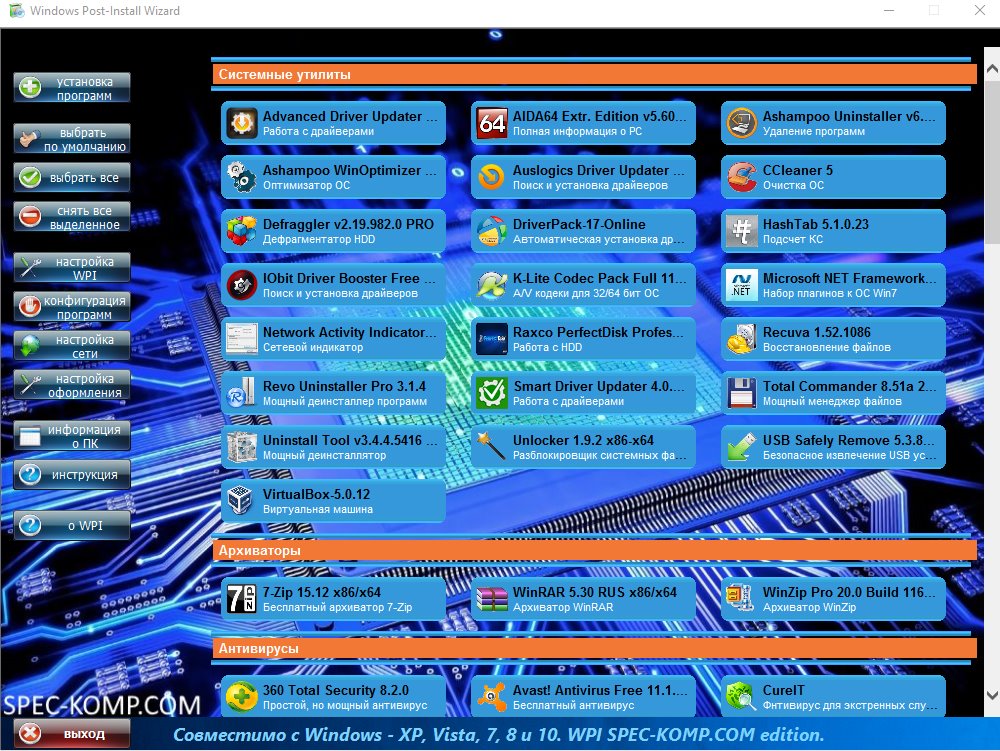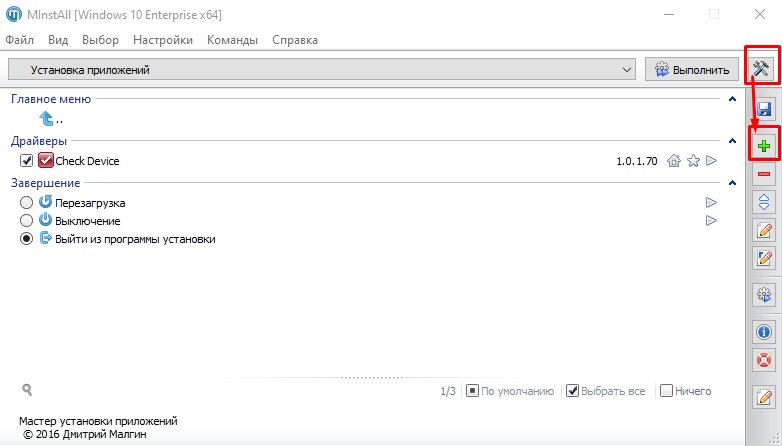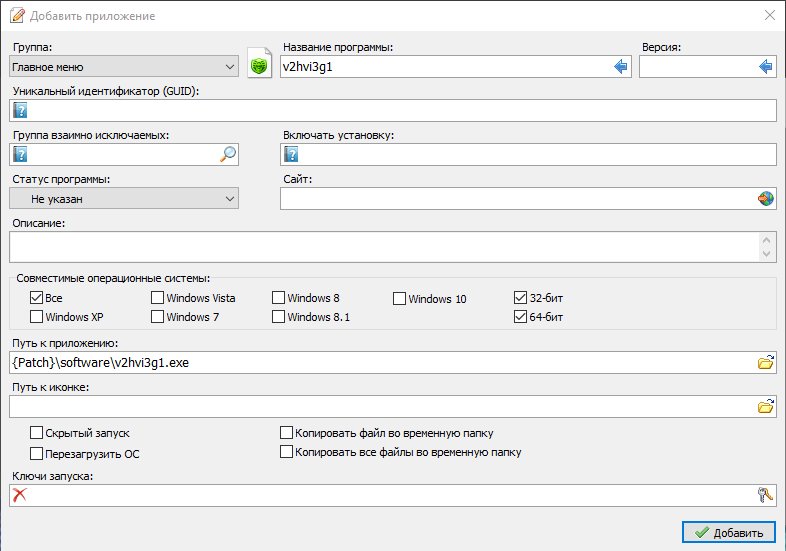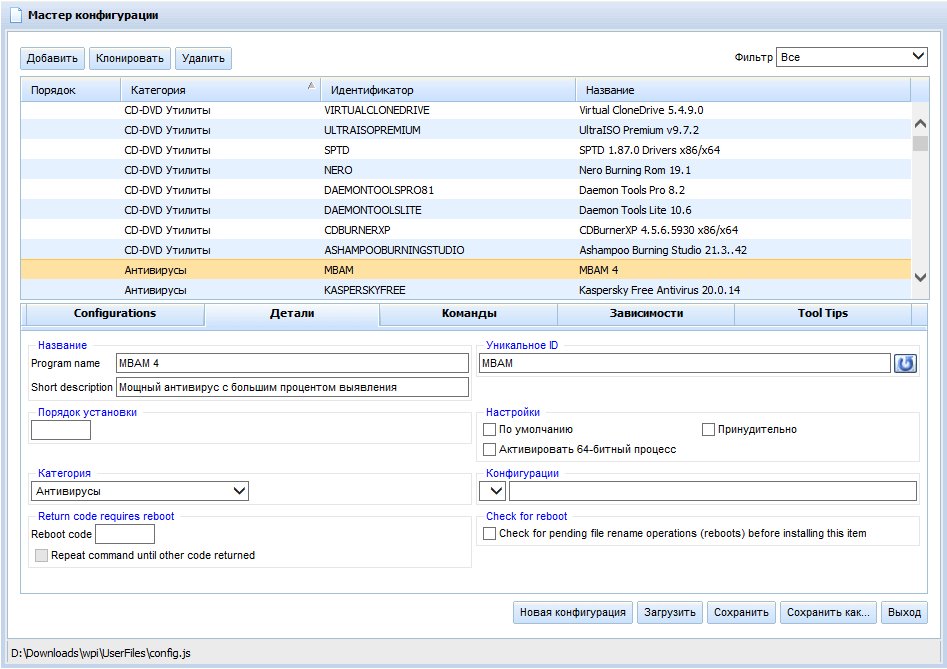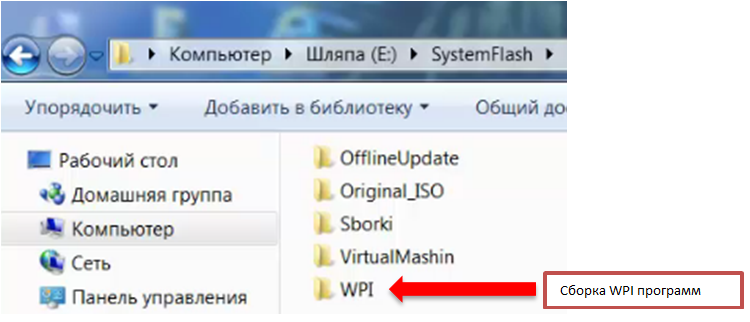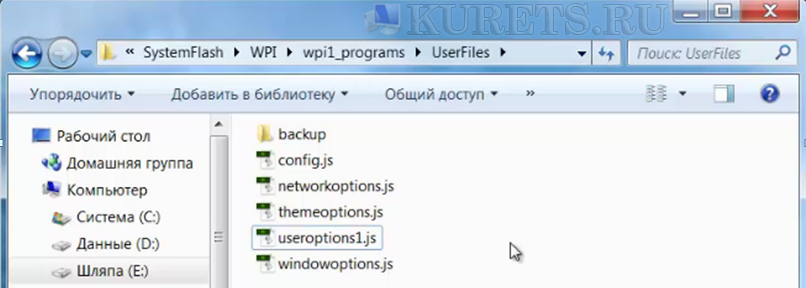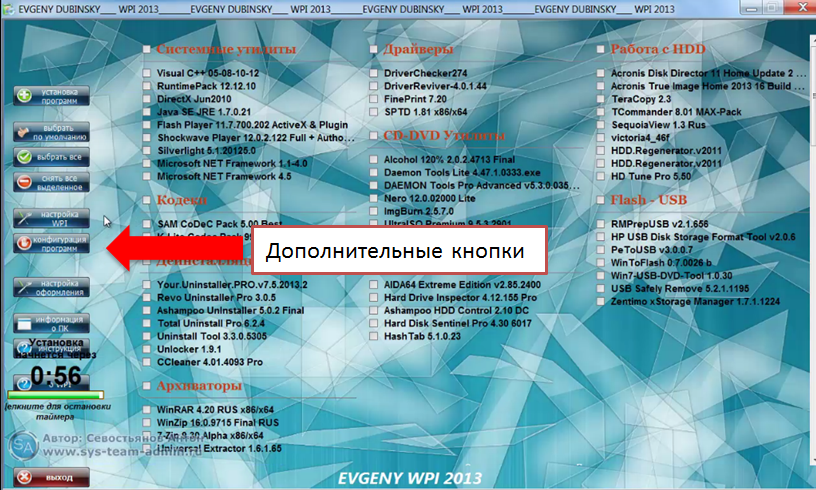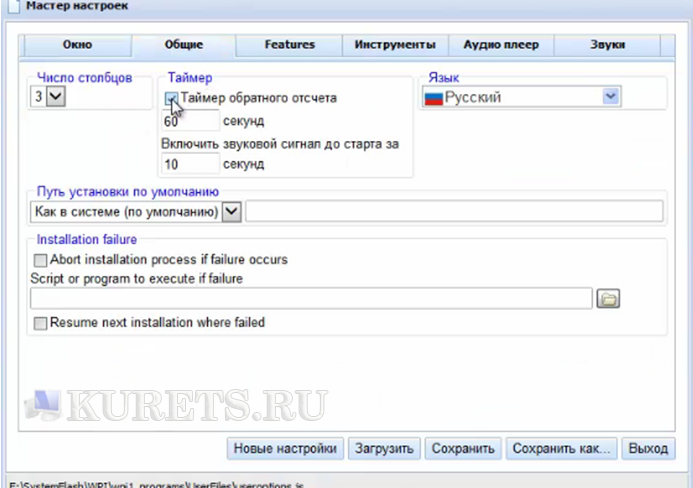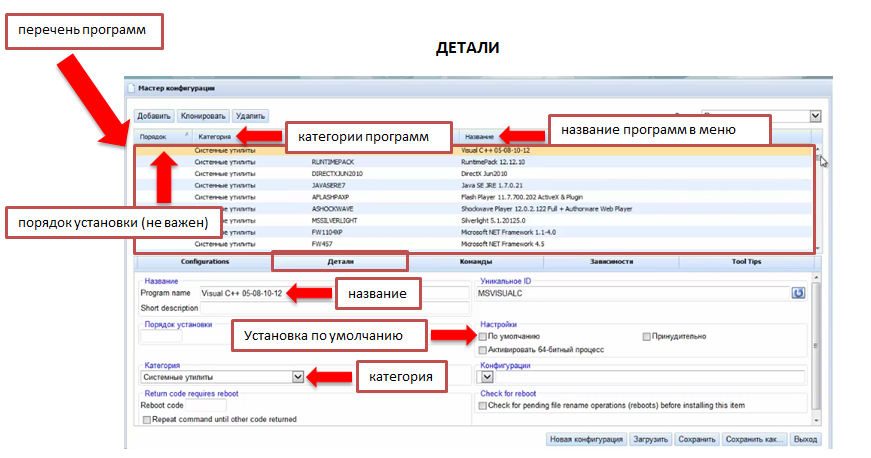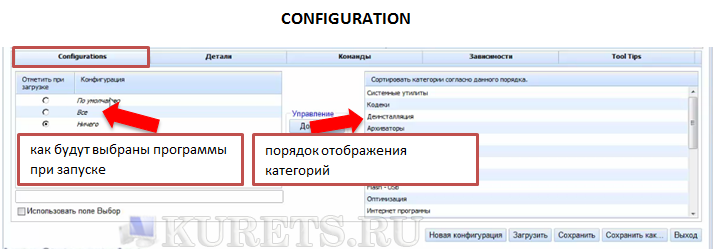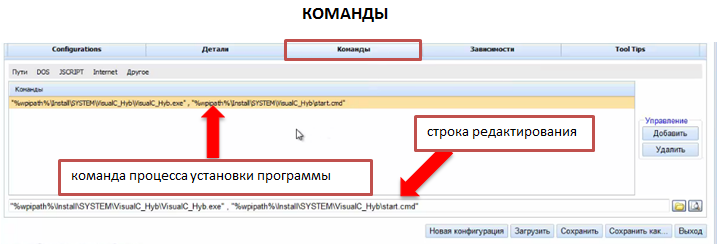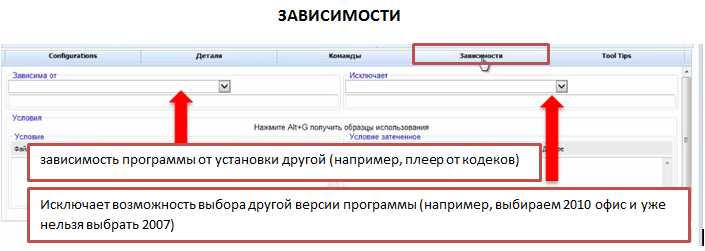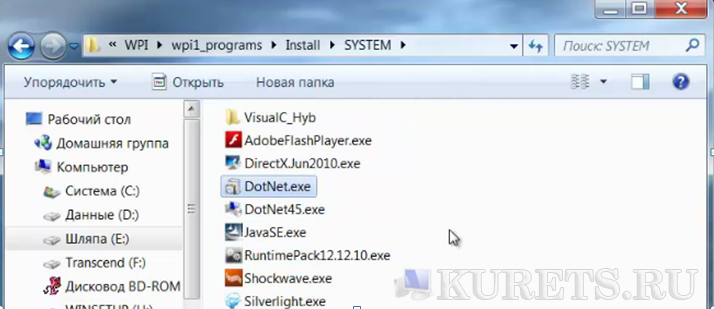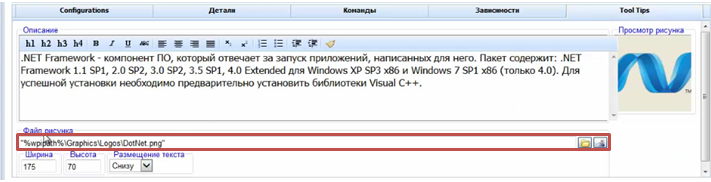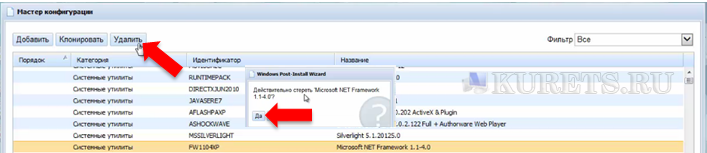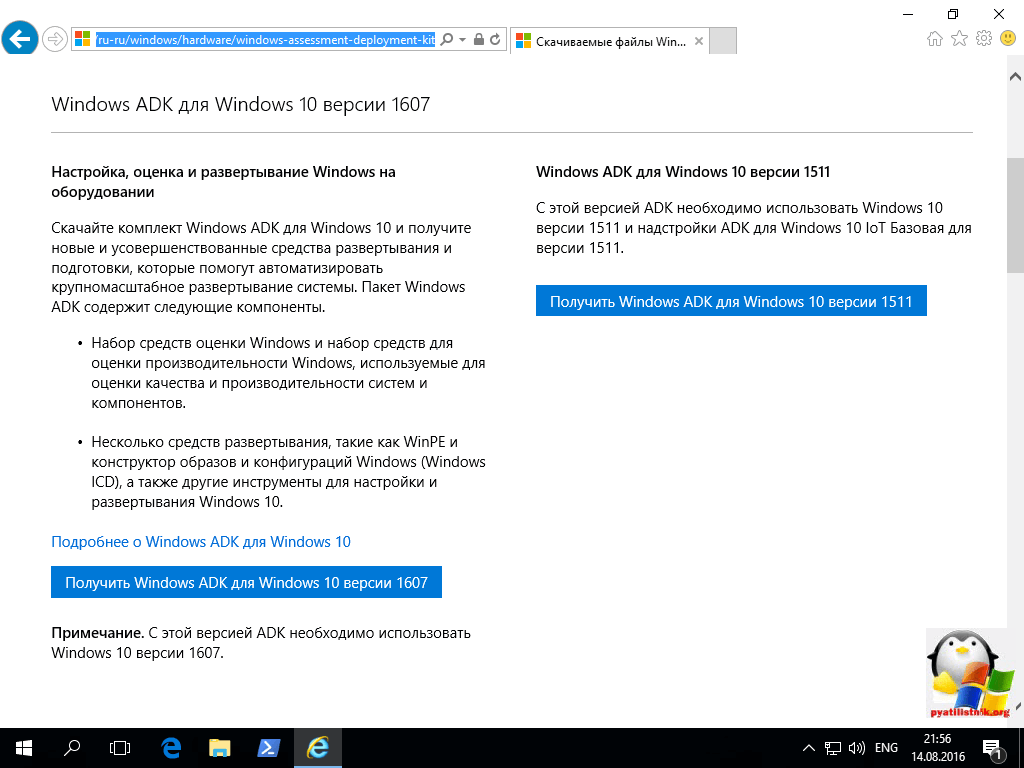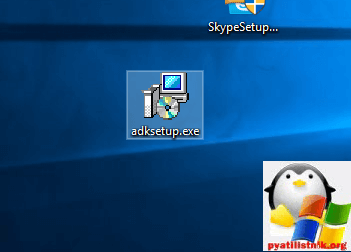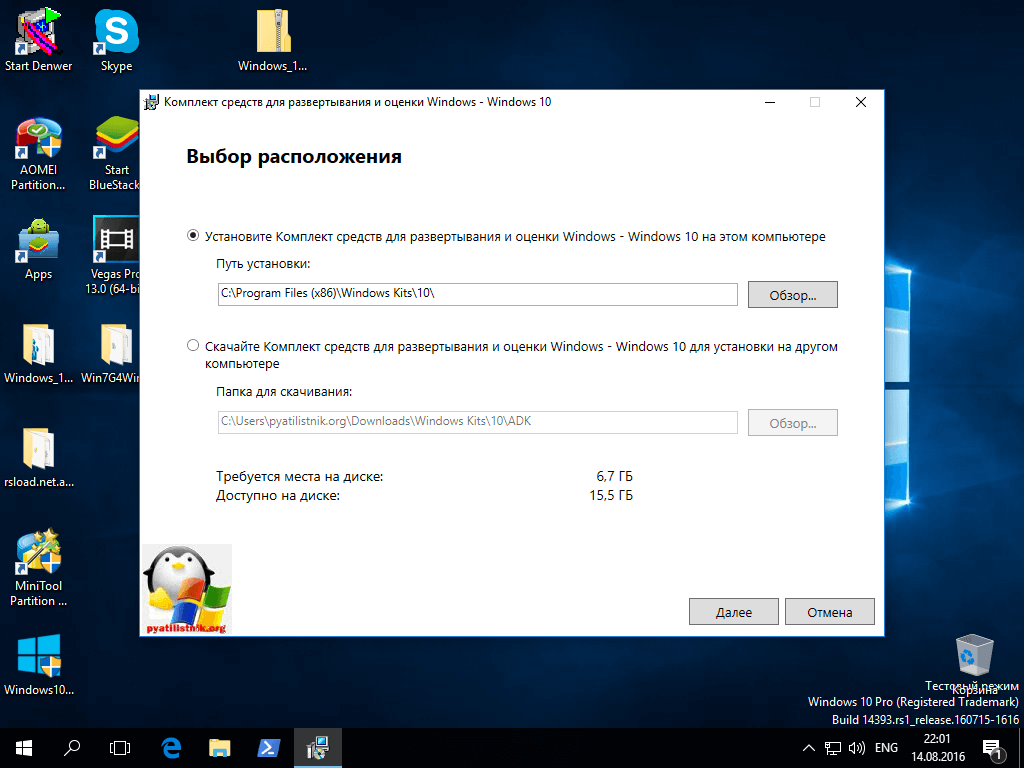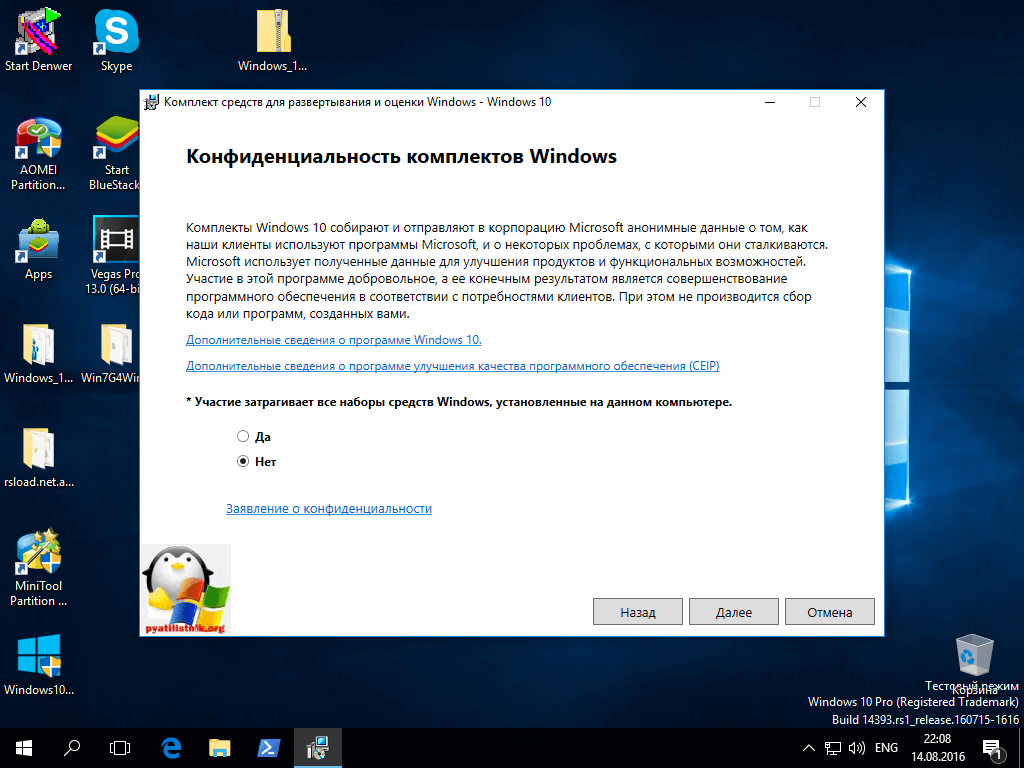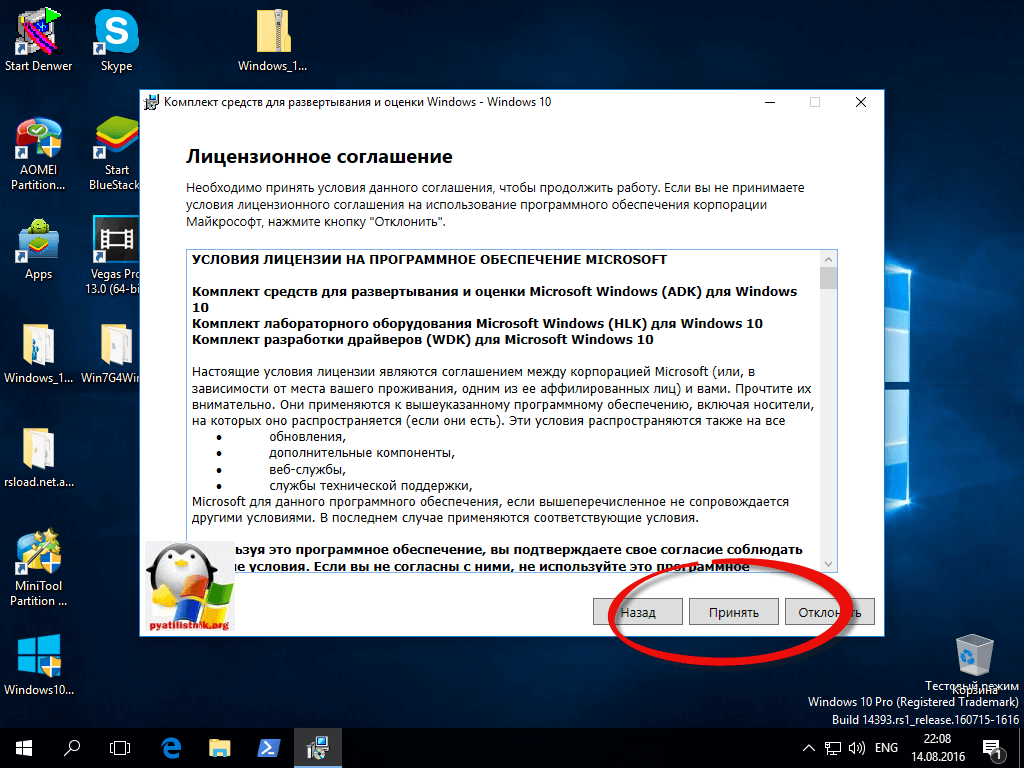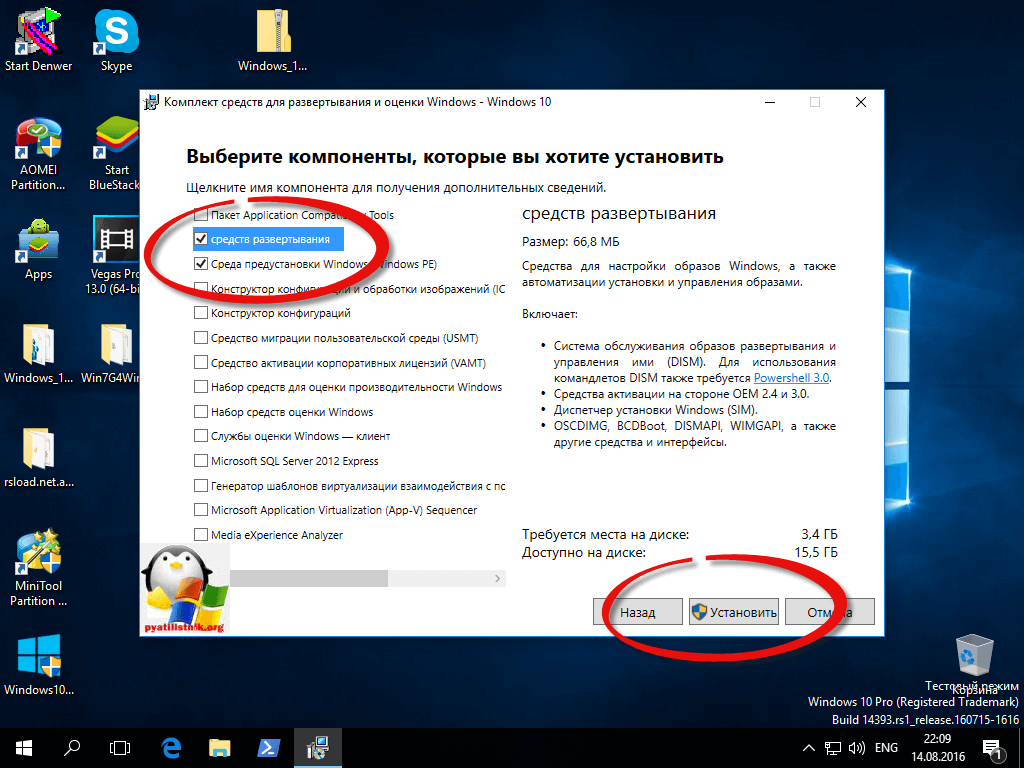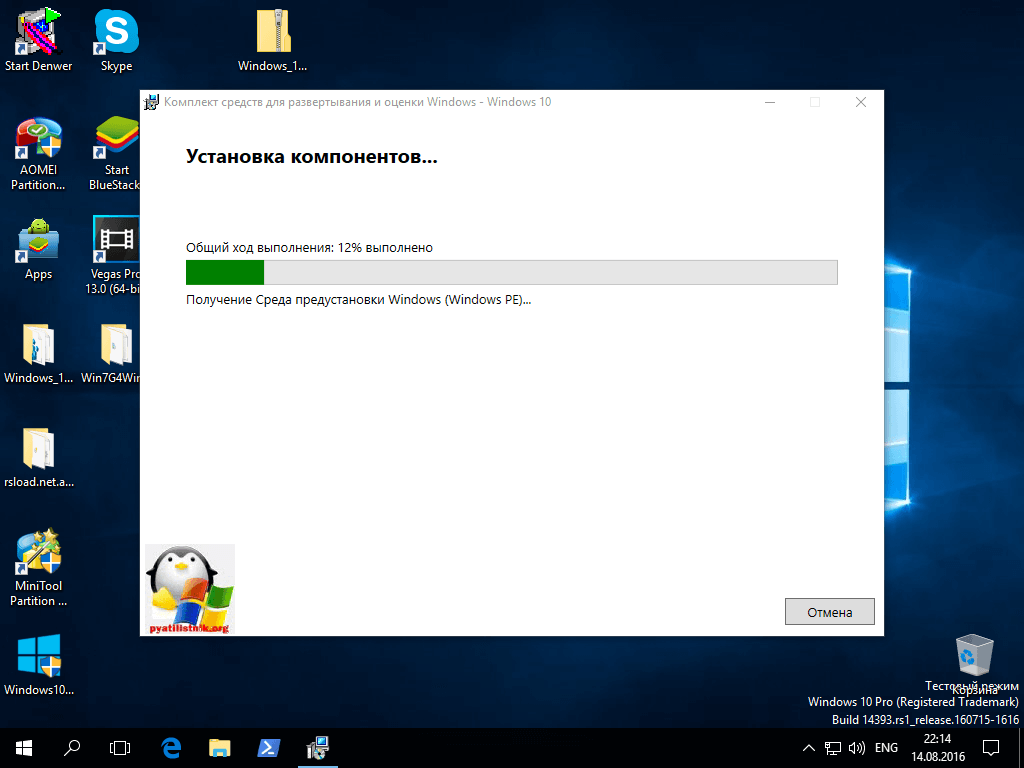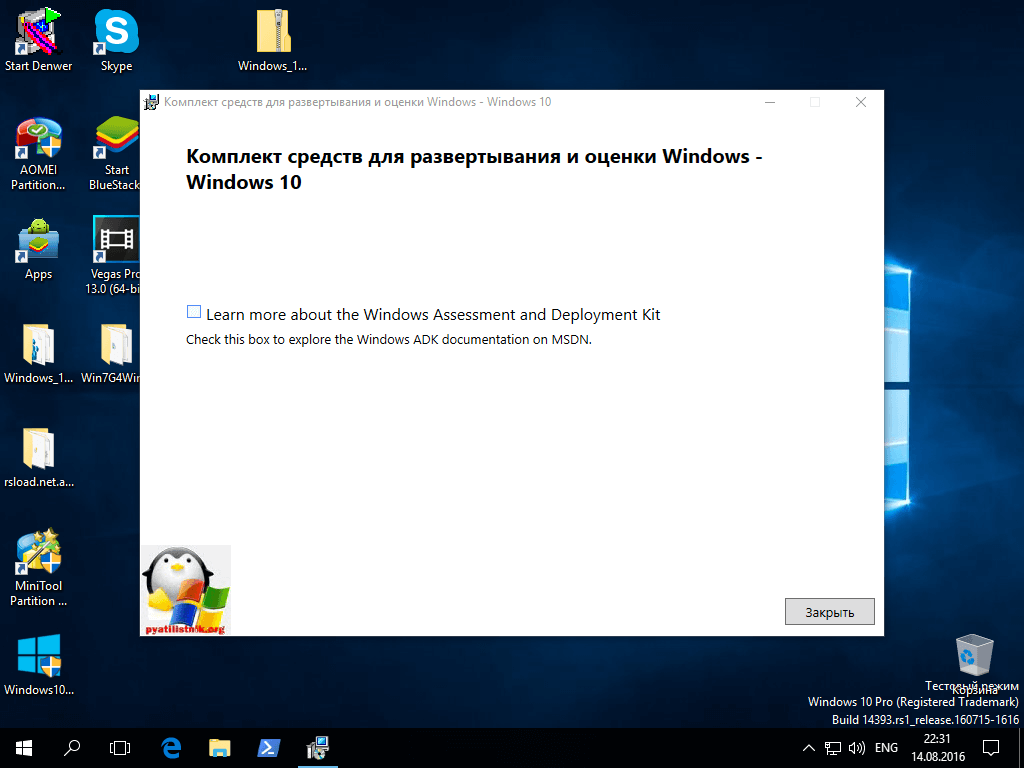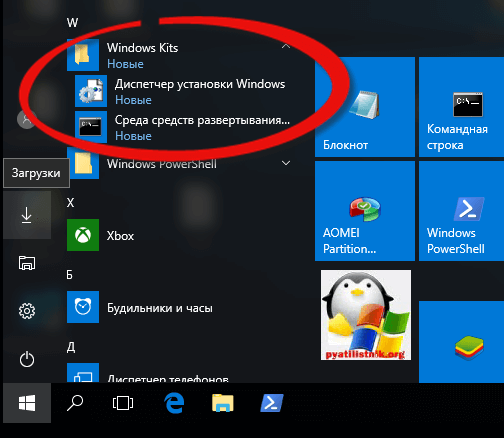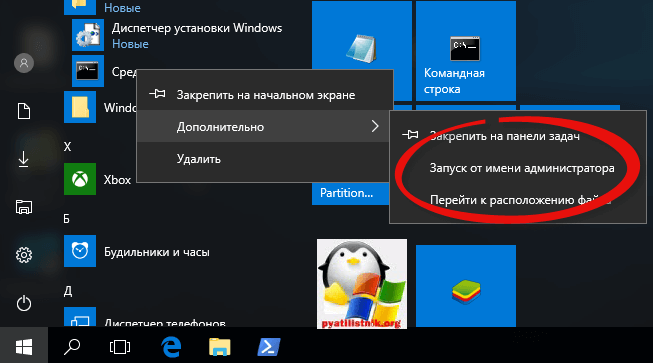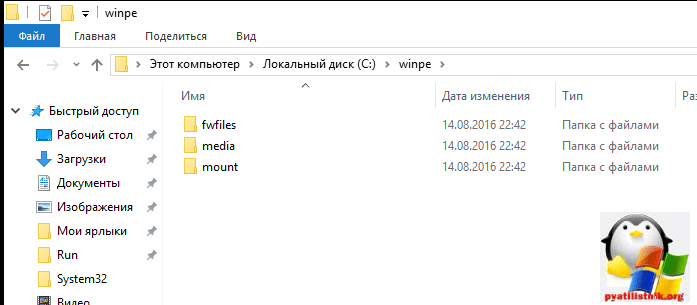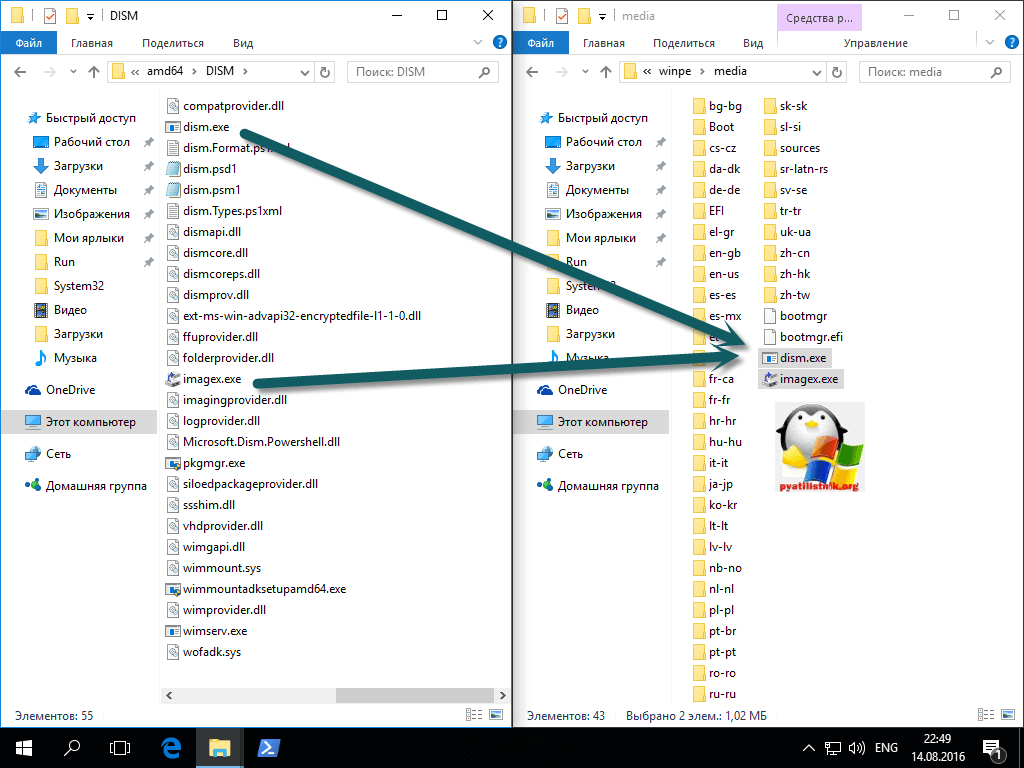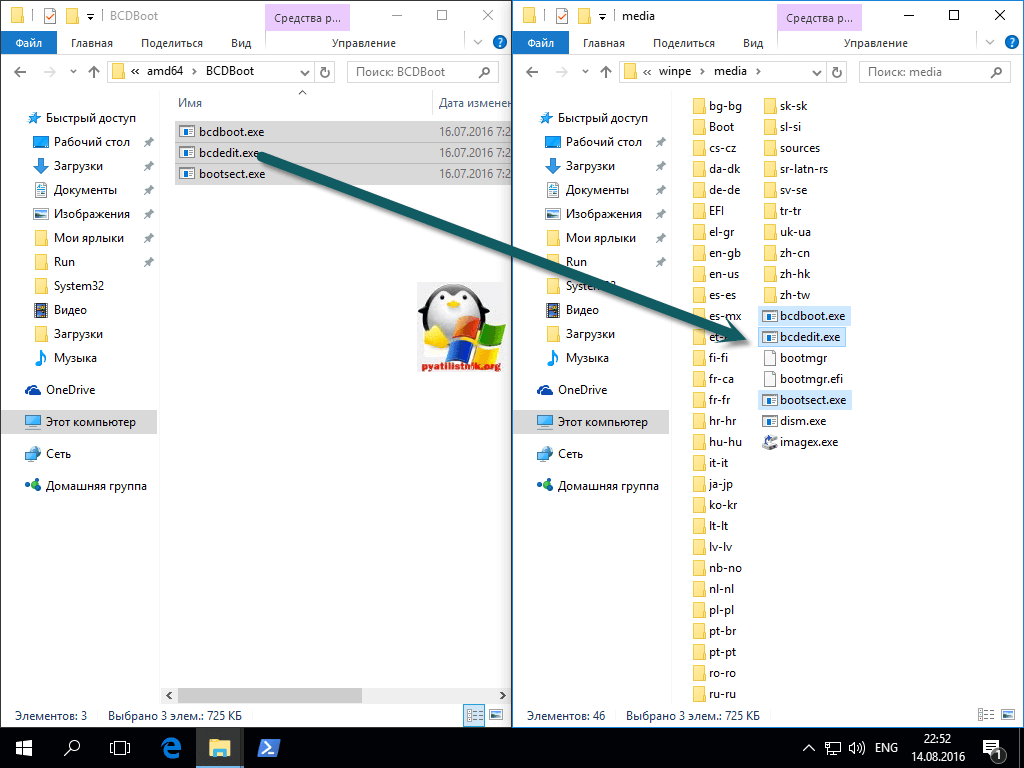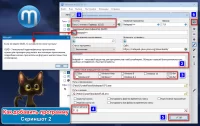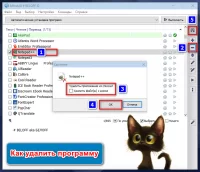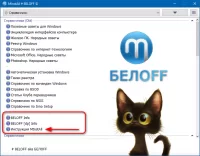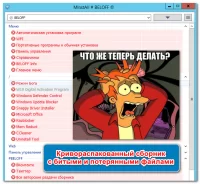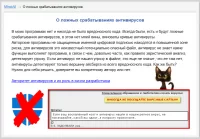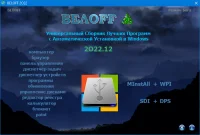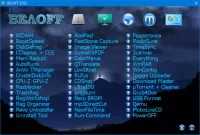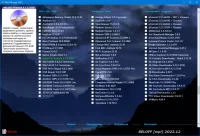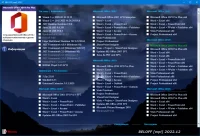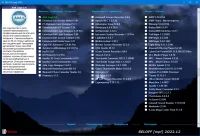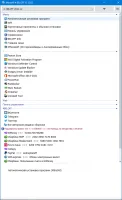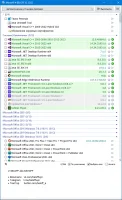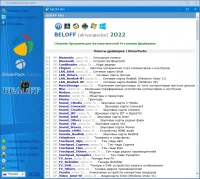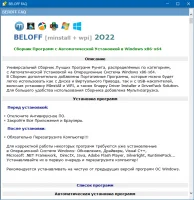Содержание
- Как создать свой сборник программ?
- Создаем свою сборку программ с помощью программы MinstAll
- Создаем сборник программ с помощью WPI
- Флешка сисадмина часть 8. Создание основы WPI
- Windows post installation как пользоваться
- Флешка сисадмина часть 9. Доработка и тестирование WPI сборки
- Сортировка программ
- Добавление программ
- Изменение внешнего вида WPI сборки
- Windows post installation как пользоваться
- Комплект windows adk для windows 10
- Создаем winpe для windows 10
Как создать свой сборник программ?
Всем привет, сегодня я хочу рассказать вам о том, как вы можете создать свой собственный сборник программ. Многие думают, что сделать это сложно, но на самом деле это не так. Сегодня я покажу два способа как вы можете создать свой сборник программ. Первый способ с помощью MinstAll он будет более легкий, а второй способ это с помощью WPI.
Создаем свою сборку программ с помощью программы MinstAll
Скачиваем программу тут. Распаковываем и запускаем программу с помощью файла autorun.exe. У вас откроется сама программа, в которой вы сможете добавлять те приложения, которые вам необходимы. Чтобы добавить программу нажмите на кнопку настроек, которая находится в верхнем правом углу. Нажмите на зелёный + который находятся рядом. Выберите файл, который Вы будете использовать как установщик какой-либо программой, этот файл может лежать вас на флешке, диске либо на вашем компьютере, без разницы, вы его выбираете там, где он у вас лежит.
Но лучшим вариантом если вы поместите данную программку в раздел minstall/software. Выбрали файл, нажимали кнопку открыть, в следующем окне Вам нужно будет прописать: название программы, версию программы, уникальный идентификатор guid, если есть программы которые исключают установку данной программы, то их нужно добавить, если есть программы которые включают данную установку, то их тоже нужно добавить, нужно указать статус программы. Далее вы представляете галочки всех совместимых операционных систем, если подходят все операционные системы, то можно просто поставить галочку все. Также вы можете выбрать битность данной программы на какую битность её можно будет установить.
Путь приложению программа добавить сама если вы поместите программу как я говорил в начале в папку software. Чтобы Вы могли легко определить программу на глаз можете добавить иконку. Иконку Вы можете выбрать откуда угодно она сама автоматически подтянется в нужную папку. Если вы хотите запустить программу в скрытом виде, то там есть специальную галочку, если для программы нужна перезагрузка можно поставить галочку перезагрузить ОС. Ну и последнее что необходимо это указать ключи запуска если у вас репак программы либо если вы хотите указать какие-то определенные настройки для того, чтобы эти настройки включились в момент установки.
Есть стандартные ключи запуска, которые можно посмотреть в самой программе, а некоторые ключи придется поискать в Интернете или спросить на сайте у разработчика программы, разные упаковщики exe файлов имеют разные ключи запуска. Программка которая покажет возможные ключи тут.
Более подробно о том, как создать свой набор программ Вы можете посмотреть в моём видео.
Создаем сборник программ с помощью WPI
С WPI всё будет немного сложнее. Рекомендую почитать всю документацию по созданию WPI от разработчика. Там будет даже та информация, которую я, возможно, забуду упомянуть.
Для начала Вам нужно будет скачать чей-то WPI, я расскажу на примере своего WPI. Скачайте его. Чтобы можно было подключить доступ к конфигурации самого WPI, Вам необходимо распаковать файлы, которые находятся в образе, который вы скачали, на жесткий диск или флешку.
Зайдите в папку WPI и запустите файл WPI.EXE. Чтобы добавить или удалить какую-либо программу из WPI, Вам необходимо нажать на кнопку конфигурация программ. У вас откроется мастер конфигурация. В самом верху будут кнопки добавить, клонировать и удалить, с помощью этих кнопок Вы можете добавить новую программу, клонировать уже существующую и удалить ту которая вам не нужна.
Если вы скачали чью-то сборку, то у вас уже будет определенный набор утилит часть из них вы можете удалить, а потом добавить свои программы. Всё очень похоже с MinstAll.
Вам нужно будет дать название программы, короткое описание, категорию если у вас программы разбиты на различные категории, уникальный ID, есть настройки, которые позволяют установить программу по умолчанию, принудительно или активировать именно 64-битный процесс. Если для программы требуется перезагрузка, можно сделать отметку для этого.
Далее вам нужно будет перейти во вкладку команда, в данной вкладке Вам нужно будет прописать путь к вашей программе, которая будет находиться в корне вашей WPI и ключи запуска, если они есть. Есть дополнительные вкладки, которые помогут вам прописать всё необходимое для вашей программы пути и возможных различных настроек.
На вкладке зависимости Вы можете включить зависимость от какой-либо другой программы либо исключить зависимость от какой-либо другой программы, тут вы уже смотрите что у вас за программа Нужны ли ей какие-то другие дополнительные установки, например дополнительное ПО.
Во вкладке tooltips, вы можете создать описание программы, я добавить иконку программы.
После того как Вы заполните все вкладки ВВП я, я Вам нужно будет нажать кнопку сохранить чтобы всё то что вы прописали было сохранено для вашей программы. При внесение каких-либо изменений в другие программы Вы должны нажимать сохранить каждый раз. Более подробно по поводу настройки Вы можете посмотреть в моём видео выше.
Надеюсь, теперь вы знаете, как вы можете легко создать свой сборник программ, на основе minstall и WPI. Если вы знаете что-то ещё, чего я не рассказал в этом тексте и не показал видео, пишите об этом в комментариях, думаю другим будет очень интересно.
Источник
Флешка сисадмина часть 8. Создание основы WPI
Шаг 1. Скачиваем (скачать) и копируем папку WPI в папку SystemFlash.
Шаг 2. В папке SystemFlashWPIUserFiles переименовываем файл useroptions в useroprions1.
Шаг 3. Запускаем SystemFlashWPIWPI.exe и видим что слева появились дополнительные кнопки.
Шаг 4. Заходим в Настройка WPI-Общие и убираем галочку с Таймера обратного отсчета, затем жмём Сохранить-Выход.
Шаг 5. Мы получили доступ в режим конфигурации WPI. Жмём на кнопку Конфигурация программ и смотрим какие вкладки за что отвечают.
Шаг 6. Удаляем ненужные приложения и меню. Для этого заходим в конфигурацию программ и выбираем программу (в примере я удалю NET Framework, т.к. он и так уже есть в нашей сборке Windows 7).
Шаг 7. Затем переходим в Команды и смотрим где располагается наша программа.
Шаг 8. Находим её в папке WPIInstall и удаляем.
Шаг 9. Переходим на вкладку Tool Tips и смотрим где располагается файл с рисунком.
Шаг 10. Находим его в папке WPIGraphicsLogos и удаляем.
Шаг 11. Возвращаемся к WPI. Жмём Удалить-Да.
Таким методом удаляем все программы, которые нам не нужны.
Нюансы: удобнее всего фильтровать программы по категориям справа 
Если в категории нет программ, то категория после запуска автоматически удалится.
Мы освоили базовые элементы по тема «создание WPI». В следующей статье мы разберёмся как добавлять в сборку новые программы, а также разберём некоторые фишки связанные с изменением интерфейса WPI. В качестве бонуса я поделюсь с Вами ссылкой на свою WPI сборку 2015 года.
Пишите свои вопросы и пожелания в комментариях под данной статьёй, ставьте лайки, подписывайтесь на мой блог в форме справа.
Источник
Windows post installation как пользоваться
По просьбе некоторых пользователей и в частности ALex@r»а написал мануал по сборке WPI своими руками с тихой установкой)
С начало в двух словах скажу чуток это за чудо скрипт.
WPI – в расшифровке это Windows Post Install Wizard ( автоматизированное средство установки полезных программ . )
Для сборки WPI есть два основные конструкторы/скрипты, которые максимально упрощают и позволяют собрать собственную WPI сборку с определенными программами которые нужны именно вам. Тем самым вы будете уверены что, в вашей сборке не будет потенциальных угроз в отличие от скачанных образов из всемирной паутины.
· Первый вид инсталляции это Полуавтоматическая – Это обычный инсталлятор, порядок устанавливаемых программ проходит в обычном режиме, но с просьбой указать путь установки, подтверждение о прочтении лицензионного соглашения и т.д.
· Второй вид инсталляции это Автоматическая – Это инсталлятор с интегрированными программами предназначен для «тихой установки», готовая сборка Windows Post Install, не спрашивая пользовательского соглашения, устанавливает программы по принятому умолчанию.
Установка программ на ОС напрямую зависит от типа интегрируемого файла-инсталлятора.
Файлы для тихой установки можно найти и скачать в интернете, всего лишь набрав в поисковике «программы для тихой установки», или воспользоваться дополнительным способом (через программу, к примеру, MultiSet) и создать уже самому свои файлы для тихой установки. О данном способе уже расскажу в следующей статье.
А в этой статье мы рассмотрим два конструктора, WPI.Build.2010 и WPI v8.7.2
Пожалуй, начнем со способа создания WPI сборки своими руками с использованием WPI.Build.2010 конструктора.
С начало скачиваем файл архива программы WPI.Build.2010, распаковываем winrar’om в отдельно созданной для этого папке, запускаем exe-шник конструктора. Конструктор распаковывается на паки и файлы.
Для того чтобы начать интеграции программ нам будет нужна папка с названием Soft, так же файл Presetup.ini и собственно Presetup.exe для запуска программы Windows Post Install. Дополнительные описание по интеграции файла в конструктор:
Изначально при первом запуске WPI на основе конструктора WPI.Build.2010 будет выглядеть примерно так…
С начало скачиваем конструктор WPI v8.7.2 или с официального сайта разработчика wpiw.net
Так же как и в первом способе распаковываем winrar’om архив и запускаем exe-шник конструктора.
А теперь давайте разберем, конструктор по полочкам/папкам и познакомимся с наиболее важными из них:
2. В этом разделе находится наиболее полная информация о скрипте. Обратите внимание в 7ой вкладке на список « горячие клавиши «!
3. Тут после запуска программы собирается все сведения о вашей системе.
4. В этом разделе оформлений, вы можете изменять внешний вид вашей сборки WPI, некоторые детали интерфейса программы и всплывающих окон и т.д.
6. Вкладка конфигурация одна из важнейших разделов, где настраивается основная часть инсталляторов для тихой установки. Не забываем о том что программы должны быть в папке INSTALL.
· С лева верху нажимаем на кнопку ДОБАВИТЬ (добавиться новый раздел) заходим в папку INSTALL и копируем название инсталлятора программы, как есть. Жмем «добавить»
· Переходим в раздел «Команды» и выполняем действие в той очередности как показано на скрине… нажав кнопку добавить, указываем путь к инсталлятору интегрируемой программы.
· Прописываем ключ, если нужно. Но в основном ключ прописывается автоматом.
· Далее переходим в раздел «Всплывающая подсказка» и вставляем описание к программе. (описание к любой программе можете скопировать с любого ресурса)
· И вот что в итоге у нас получилось) Таким образом можно добавить неограниченное количество программ для тихой инсталляции.
Надеюсь теперь вам будет намного легче собрать wpi сборку своими руками для тихой установки!
Источник
Флешка сисадмина часть 9. Доработка и тестирование WPI сборки

Сортировка программ
Шаг 1. Для примера создадим категорию Работа с текстом и переместим в неё программы из других категорий.
Открываем WPIInstall и создаём папку Work_Text.
Шаг 2. Переместим в данную папку программу Promt из категории словари.
Шаг 3. Переходим к WPI. Заходим в Конфигурацию программ и ищем данную программу. Затем выбираем категорию другие, чтобы создать новую категорию Работа с текстом.
Шаг 4. Переходим на вкладку команды и меняем путь к файлу с установкой с installslovariPromt.exe на installWork_TextPromt.exe.
Шаг 5. Жмём сохранить и смотрим на результат работы.
Шаг 6. Аналогичным образом сортируем все программы в сборке перемещая программы по нужным категориям. Пример отсортированных программ показан ниже.
Добавление программ
Шаг 7. Добавим программу в нашу сборку из другой сборки. В качестве примера вытащим программу Adobe Reader из сборки wpI2_office (скачать). Для начала найдём файл useroption и переименуем его в useroption1 для возможности редактирования сборки.
Шаг 8. Запустим WPI и зайдем в Конфигурацию программ. Там найдём нужную программу и посмотрим путь к её EXEшнику.
Шаг 9. Найдём нужную папку и скопируем все необходимые программы в папку с нашей сборкой. А именно в папку Work_Text.
Шаг 10. Далее рядом создадим текстовые документы в которые скинем команду, описание и название программы.
Шаг 11. Аналогичным образом поступаем с остальными программами. После того как все данные скопированы-можем закрыть сборку.
Не забываем изменить путь установки на новый!
Шаг 12. Теперь открываем нашу WPI. Переходим в Конфигурацию программ и жмём Добавить.
Шаг 13. Вводим имя, выбираем категорию программы. Затем идём в команды и вставляем её путь и ключ необходимый для автоустановки.
Шаг 14. Затем идём в Tool Tips и добавляем описание и картинку.
Шаг 15. После того как все программы в сборку добавлены можем удалить наши текстовые файлы.
Нюансы! А что делать если нужной программы нет в сборках? Гуглить по запросу на подобие Radmin ключ тихой установки. Также можно глянуть в таблице автоустановки, которую я подготовил специально для этого материала. Чаще всего лучше искать на торентах репаки программ. В них пишут ключи для тихой установки. Неплох сайт qiqru.org.
Шаг 16. Как только все программы в сборке готовы её нужно протестировать. Можно протестить на нашей виртуальной машине, предварительно создав снимок состояния. Затем лучше протестить все программы на реальных машинах. Если и там всё хорошо. То можно приступать к последнему этапу создания WPI сборки. А именно удалению ненужных кнопок и изменению внешнего вида.
Изменение внешнего вида WPI сборки
Для этого удалим файл WPIUserFilesuseroptions.js
Шаг 17. А файл useroptions1.js переименуем в useroptions.js. В итоге содержимое папки будет выглядеть как на скриншоте ниже. А в сборке не будет лишних кнопок и она будет подогнана под адекватный размер.
Фишки финальных моментов создания WPI сборки:
Есть ещё много всего. Но это уже нужно разбираться походу дела. На момент написания здесь я выложил 80% того, что знаю по WPI. Если будет какие то вопросы-пишите их под данной статьёй и мы вместе разберёмся с Вашей проблемой.
Ах да, как и обещал выкладываю ссылку на свою WPI сборку 2015 года (скачать). Она врядли идеально подойдёт для ваших нужд, т.к. была создана исключительно в рабочих целях (для обслуживания компьютеров техникума) и не предзназначалась быть универсальным инструментом для каждого. На создание качественной сборки уходит много времени, это и подбор программ, и нахождение в глобальной сети ключей автоустановки, и оформление уже готовой сборки. вообщем долгий кропотливый труд, который в итоге вознаграждается. Как спросите Вы? Да что может быть лучше автоматической установки программ без вашего вмешательства! Просто поставить нужные галочки и заниматься, чем то полезным, не это ли мечта каждого мало-мальски грамотного специалиста?
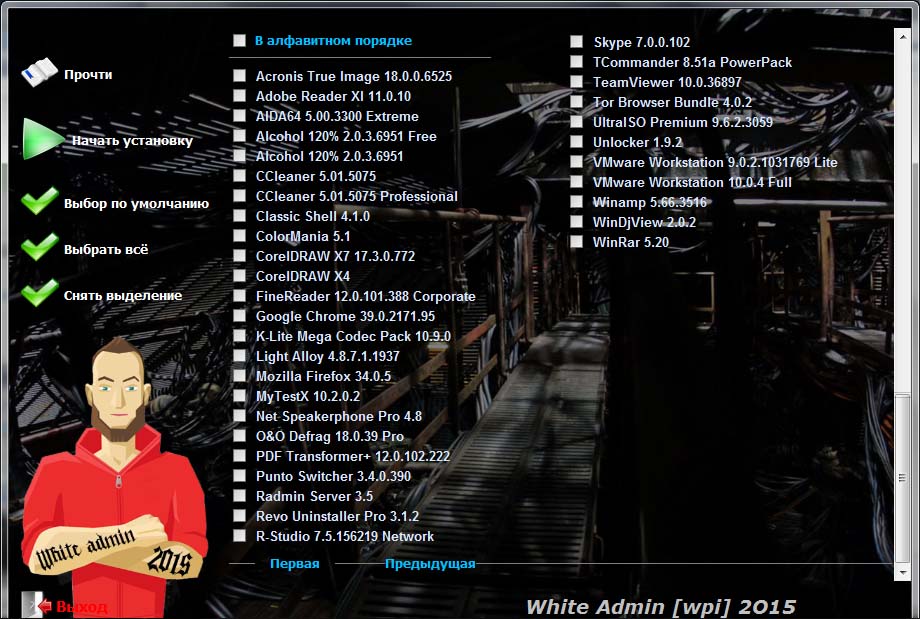
Пишите свои вопросы и пожелания в комментариях под данной статьёй, ставьте лайки, подписывайтесь на мой блог в форме справа.
Источник
Windows post installation как пользоваться
Добрый день уважаемые читатели блога, наконец дошли руки до написания третьей части статьи, в которой мы создаем свою сборку Windows 10. Если кто читает не сначала, то отправляю вас на первую часть в которой создается новая сборка windows 10. Хочу отметить, что в первой части мы поставили, уже ADK, но так как вышел Redstone и у Microsoft теперь для каждой десятки свой ADK, показываю, где и как скачать нужный, у кого уже стоит, просто пролистайте чуть ниже и переходите к пункту с WinPE.
Комплект windows adk для windows 10
Во второй части мы с вами обезличили все персональные данные Windows 10 redstone и выключили его в режиме OOBE (out of box experience). Теперь нам с вами нужно из данной виртуальной машины получить wim образ, который мы и будем потом интегрировать в наш дистрибутив.
Для решения данной задачи нам необходим комплект windows adk для windows 10, и некоторые его утилиты.
Вот как это выглядит на схеме, мы загружаемся с загрузочной флешки или ISO с средой WinPE Windows 10, на нашу виртуальную машину (Ту которая выключена, у вас это может быть эталонный компьютер), и с помощью командной строки и утилиты imageX захватываете образ wim. Данный образ wim по сути и будет вся ваша система, которую вы до этого подготовили для создания образа с Windows 10 redstone.
И так давайте скачаем с вами ADK для Windows 10. Скачать его можно по ссылке ниже. Учтите, что скачать его нужно именно для своей версии сборки.
Недавно же мы с вами устанавливали windows 10 redstone, у нее версия была 1607.
В итоге вы скачаете маленький файл, полтора мегабайта, это онлайн установщик windows 10 adk
Запускаете adksetup.exe и у вас открывается окно мастера установки комплекта windows adk для windows 10. Вы можете изменить каталог установки, либо вообще просто его скачать, для дальнейшего развертывания. (Скачайте комплект средств для развертывания и оценки Windows 10 для установки на другом компьютере) Я оставляю как есть и буду ставить себе на компьютер.
Говорим нет, так как нет необходимости принимать участие в программе Microsoft.
Соглашаемся с лицензионным соглашением ADK и жмем принять.
Выбираем два компонента:
Жмем установить. Учтите, что потребуется доступ к интернету и будет скачано, порядка 3,5 гигабайт.
Начнется процесс скачивания ADK.
Все у меня все до качалось, можно теперь поискать ADK у нас в пуске.
Открываем кнопку пуск и находим вот такой пункт Windows kit
Следующим шагом у нас с вами будет создание ISO Образа с Windows PE, с помощью которой мы будем загружаться на эталонном компьютере, для снятия образа операционной системы.
Создаем winpe для windows 10
Наша задача с вами создать ISO образ содержащий среду предустановки winPE для десятки, для этого открываем от имени администратора Среду средств развертывания. Для этого щелкаем правым кликом по ярлыку, далее пункт Дополнительно > Запуск от имени администратора.
Так как у меня будущая сборка имеет архитектуру x64, то я ввожу вот такую команду
где c:winpe это создаваемая папка на диске С:, а amd64 указание архитектуры
Для 32 битных систем команда выше, там параметр x86. В результате выполнения нужной команды, у вас в папке winpe, будет скопирована вся структура каталогов, необходимая для создания загрузочного ISO с winPE.
Перейдя на диск C: вы увидите в родительской папке вот такие три папки:
У каждой из них свое назначение, об этом мы поговорим чуть ниже.
Теперь нам нужно еще до копировать необходимые утилиты в наш winPE, переходим в папку с установленным ADK.
Выбираете папку с вашей архитектурой, у меня это amd64. Переходите в папку DISM и копируете из нее вот эти два файла:
Путь для копирования C:winpemedia
Далее переходим в папку:
Из нее туда же копируем три утилиты:
Они могут понадобиться для восстановления операционной системы.
И последняя утилита которая нам понадобится находится в папке
Источник
Сообщения: 78
Благодарности: 1
Я обошёлся следующим:
1. Cоздал файл wpistart.cmd следующего содержания:
for %%i in (C D E F G H I) do if exist %%i:WIN51 set CDROM=%%i:
set wpipath=%CDROM%wpi
REG ADD %KEY%999 /V 1 /D «%wpipath%WPI.hta» /f
2. Поместил этот файл в папку $OEM$
3. В cmdlines.txt прописал этот файлик:
«wpistart.cmd»
4. На 13-12 минуте скрипт переберёт значения дисков в поисках WIN51, и найдя его, присвоит диску %CDROM%, внесёт значения в реестр, что впоследствии запустит WPI до первого входа в Windows
| Конфигурация компьютера | |
| Материнская плата: La-7912p | |
| HDD: Hitachi HTS545050A7E380 | |
| Звук: Realtek ALC271x | |
| Ноутбук/нетбук: acer e1-571G | |
| Индекс производительности Windows: 5.7 |
Последний раз редактировалось Vsirf, 13-04-2010 в 23:31 .
| Конфигурация компьютера | |
| Материнская плата: Asus Socket 775 P5B-VM SE | |
| HDD: WD 320GB SATAII 7200rpm 8Mb | |
| Звук: NVIDIA High Definition Audio | |
| ОС: Microsoft Windows XP Professional SP3 |
Если можно, то обьясните, в чём разница? И имеет ли это значение для набора программ, которые я хочу установить?
А установить я хочу следующее:
Java Runtime Environment 6.0 Update 19
Microsoft Visual C++ 2005 и 2008 Redistributable
Net Framework 3.5 SP1 с рус.паками.
Direct X (Февраль 2010).
WinRAR версии 3.93 Final.
Hashtab версии 3.0.0.
Akelpad версии 4.4.1 (Вместо блокнота).
Reg-файл с твиками системы.
Папка SVCPACK у меня есть, а файла svcpack.inf в ней нет, его нужно создать самому?
Спасибо.
Источник
Запуск wpi после установки windows
Сообщения: 247
Благодарности: 7
| Конфигурация компьютера | |
| Материнская плата: Asus Socket 775 P5B-VM SE | |
| HDD: WD 320GB SATAII 7200rpm 8Mb | |
| Звук: NVIDIA High Definition Audio | |
| ОС: Microsoft Windows XP Professional SP3 |

| Конфигурация компьютера | |
| Материнская плата: La-7912p | |
| HDD: Hitachi HTS545050A7E380 | |
| Звук: Realtek ALC271x | |
| Ноутбук/нетбук: acer e1-571G | |
| Индекс производительности Windows: 5.7 |
Если можно, то обьясните, в чём разница? И имеет ли это значение для набора программ, которые я хочу установить? »
разницы практически никакой, просто первый код запускает wpi на графическом этапе установки ( первая загрузка системы после синего экрана когда первый раз копируются установочные фалы )
а второй код запускает wpi перед первым входом пользователя в систему ( на экране приветствия )
Папка SVCPACK у меня есть, а файла svcpack.inf в ней нет, его нужно создать самому? »
Если же вы забыли свой пароль на форуме, то воспользуйтесь данной ссылкой для восстановления пароля.
| Конфигурация компьютера | |
| Материнская плата: Asus Socket 775 P5B-VM SE | |
| HDD: WD 320GB SATAII 7200rpm 8Mb | |
| Звук: NVIDIA High Definition Audio | |
| ОС: Microsoft Windows XP Professional SP3 |
Ребята!
Проблему решил следующим образом:
Скачал у вас на форуме файлик «RUNWPI.EXE», бросил его в папку SVCPACK, а в файл «svcpack.inf» добавил его в раздел «[SetupHotfixesToRun]». Не знаю правильно или нет, но всё работает и WPI запускается при первом входе в систему.
Я тут по ходу дела решил проверить свои ключи с помощью «USSF.exe» и выяснилось:
1. Он выдал такое: «KbdUkrainian.exe» /s, но удалось установить только так: KbdUkrainian.exe /quiet, правда было пояснение: «The RAR comment contains the setup script.». Я открыл архив и прочитал комментарий, он такой:
;В комментарии ниже находятся команды SFX-сценария
Setup=KbdUkra.msi
TempMode
Silent=1
Delete=*.*
Title=Українська розкладка клавіатури
Text
<
Українська розкладка клавіатури для Windows 2000/XP/2003
>
2. Он выдал такое: «BDEProfessional_5.2.exe» /VERYSILENT /SUPPRESSMSGBOXES /NORESTART /SP-, но пока я не проверил с помощью «USSF.exe», я устанавливал так: BDEProfessional_5.2.exe /VERYSILENT /SP- и всё было нормально.
3. Он выдал такой ключ: N/A, правда пояснил:
USSF detected that the file you selected is a valid PE file.
However, it couldn’t identify its type.
The header returned by PEiD was ‘Neolite 2.0 -> Neoworx Inc. [Overlay]’
Кто-нибудь, помогите разобраться!
Спасибо.
Источник
Выбор устанавливаемых приложений

Если вы планируете устанавливать приложения автоматически не только на свой компьютер, то, вероятно, стоит задуматься, насколько ваш личный набор приложений устроит клиента (родственника, приятеля). Конечно, можно обойтись минимальным набором «must have», но это совершенно не соответствует unattended духу 🙂 Люди, увлекшиеся автоматической установкой, наоборот хотят иметь как можно больше и сразу после окончания инсталляции системы. Соответственно, возникает вопрос о том, как осуществить выбор только нужных в конкретном случае приложений. Строго говоря, если прерываться на выбор приложений, то установка уже не будет полностью автоматической. Однако, другого пути нет, и чтобы иметь возможность выбора, придется пожертвовать полной автоматизацией. Эта страница посвящена различным способам выбора приложений для их автоматической установки впоследствии. Надеюсь, что она будет пополняться силами участников конференции OSZone.
Примечание: обзоры, представленные на странице, могут устаревать по мере выхода новых версий программ.
Пакетный файл
Пожалуй, самое простое, хотя и не самое удачное решение. Команда на запуск файла прописывается в [GuiRunOnce]. Соответственно запуск файла происходит при первом входе в систему. Пример такого файла:
Перед установкой каждого приложения пользователю задается вопрос с вариантами ответа y(es)/n(o). Если ответ Yes, то производится установка приложения и переход к следующему, предваряемый аналогичным вопросом. Если ответ No, то сразу осуществляется переход к следующему приложению.
Преимущества: простота
Недостатки: отсутствие графического интерфейса, приходится сидеть и ждать установки каждого приложения, чтобы затем определиться с выбором, устанавливать или нет следующее приложение.
Installs.exe
Команда на запуск программы прописывается в [GuiRunOnce]. Соответственно запуск происходит при первом входе в систему. Все настройки программы содержатся в файле installs.ini, который должен находиться в одной директории с программой. Файл в ANSI-кодировке. Если его открыть для редактирования (лучше в FARе, поскольку в Блокноте вылезут кракозябры), то в начале есть расшифровка каждой команды на английском. Я постараюсь расписать каждую по-русски и указать примеры на конкретных программах.
install= (поддерживаются системные переменные)
install= c:installnerosetup.exe /silent /noreboot /no_ui
или
install= %systemdrive%installnerosetup.exe /silent /noreboot /no_ui
selected=0 или 1 (по умолчанию 0)
Если 1, то возле названия программы по умолчанию будет стоять галочка выбора
visible=0 или 1 (по умолчанию 1)
Если 0, то программа вообще не будет видна в списке устанавливаемых программ (будет пустое место), и будет установлена по умолчанию.
active=1 или 0 (по умолчанию 1)
Если 0, то программа будет выглядеть бледным цветом и недоступна для установки, если 1 — то ярко выделена
installorder=##
##-число от 1 до 99. указывает порядок установки программ в процессе инсталляции
register= C:installregister.reg, [before/after]При установке заменяет команду «regedit /s register.reg»
before/after — в зависимости от ключа запись значений в реестр производится до или после установки приложения
postreboot=0 или 1
перезагрузка после установки (по умолчанию 0)
displayorder=## (число от 1 до 99)
указывает местоположение проги в списке (на installorder не влияет)
saveinstall=0 или 1 (по умолчанию 1)
при 0 удаляет инсталляционную папку
killprocess=processname,wait
удаляет или заканчивает процесс при зависании инсталляции, вместо wait указывается в секундах время задержки (не работает совместно с postreboot)
popdesc=
boxdesc=
параметры popdesc, boxdesc, saveinstall, killprocess являются необязательными
в разделе [Install Window Setup] указываются параметры надписей, заголовков, размеров и координат кнопок (координаты и размер кнопок лучше оставить по умолчанию)
Title= (поддерживается кириллица)
Prompt= (поддерживается кириллица)
Button= (поддерживается кириллица)
Надписи на остальных кнопках зашиты в исполняемый файл install.exe, и перекомпиляцией я не занимался.
restart=1 или 0 (по умолчанию 0)
Перезагрузка после установки
autostart=1 или 0 (по умолчанию 0) — автозапуск
Delay=
shutdowntimer=
Далее идут непосредственно настройки конкретных приложений:
[Acrobat Reader 6.0]install=C:softAcrobat6AR6.bat
selected=0
visible=1
active=1
displayorder=1
installorder=1
postreboot=0
popdesc=acrobat
Это означает, что программа Acrobat 6.0 будет стоять первой в списке, первой начнет инсталляцию, установится сразу, а не после перезагрузки
При запуске installs.exe открывается окно в классическом стиле Windows со списком приложений для установки. В верхнем правом углу — кнопки управления (Запуск, Выделить/Снять все, Выход). Возле названия каждой программы отмечаем галочкой, хотим или нет ее устанавливать. После того, как все нужные программы отмечены, делаем Запуск. Очередность установки задается в installs.ini (не ошибитесь и не продублируйте, иначе зависнет). При установке в окне выдается путь установки. Если приложение устанавливается без ключей, то следующая установка начнется после завершения предыдущей.
Преимущества: графический интерфейс; выбор желаемых приложений и запуск их всех одной кнопкой; очередность установки приложений; экспортирование ключей реестра до или после установки приложений.
Недостатки: бедный графический интерфейс; программа не работает из cmdlines.txt (выдает ошибки путей приложений); не поддерживаются две строки «install=» в одном блоке установки.
Сайт программы
(Обзор программы — мой, на основе описания Vics)
Источник
Содержание
- 3 простых шага по исправлению ошибок WPI.HTA
- 1- Очистите мусорные файлы, чтобы исправить wpi.hta, которое перестало работать из-за ошибки.
- 2- Очистите реестр, чтобы исправить wpi.hta, которое перестало работать из-за ошибки.
- 3- Настройка Windows для исправления критических ошибок wpi.hta:
- Как вы поступите с файлом wpi.hta?
- Некоторые сообщения об ошибках, которые вы можете получить в связи с wpi.hta файлом
- WPI.HTA
- процессов:
- [РЕШЕНО] Как исправить ошибки, связанные с Wpi.exe
- Часто задаваемые вопросы по быстрому устранению неполадок, связанных с wpi.exe
- Вопрос: Что такое wpi.exe?
- Вопрос: Почему у меня возникают ошибки, связанные с wpi.exe?
- Вопрос: Когда возникают ошибки, связанные с wpi.exe?
- Вопрос: Как исправить ошибки, связанные с wpi.exe?
- Вопрос: Быстрый способ устранения проблем, связанных с wpi.exe
- Быстрые ссылки
- Другие известные версии файлов
- Спасибо, ваш файл запроса был получен.
- Распространенные сообщения об ошибках в Wpi.exe
- Причины ошибок в файле Wpi.exe
- Как исправить ошибки в Wpi.exe
- Шаг 1: Исправить записи реестра, связанные с Kodak Picture Software
- Шаг 2: Проведите полное сканирование вашего компьютера на вредоносное ПО
- Шаг 3: Очистить систему от мусора (временных файлов и папок) с помощью очистки диска (cleanmgr)
- Шаг 4: Обновите драйверы устройств на вашем компьютере
- Шаг 5: Используйте Восстановление системы Windows, чтобы «Отменить» последние изменения в системе
- Шаг 6: Удалите и установите заново программу Kodak Picture Software, связанную с Wpi.exe
- Шаг 7: Запустите проверку системных файлов Windows («sfc /scannow»)
- Шаг 8: Установите все доступные обновления Windows
- Шаг 9: Произведите чистую установку Windows
- Файлы, связанные с Wpi.exe
- Файлы EXE, связанные с Wpi.exe
- Проблема с Wpi.exe все еще не устранена?
3 простых шага по исправлению ошибок WPI.HTA
Файл wpi.hta из unknown company является частью unknown product. wpi.hta, расположенный в C: Documents and Settings . . My Documents Downloads SiCoXP .3 .En SiCoPROG WPI .hta с размером файла 9998 байт, версия файла Unknown version, подпись 1e1571047700eaf2ea21b00ebbdabdb3.
В вашей системе запущено много процессов, которые потребляют ресурсы процессора и памяти. Некоторые из этих процессов, кажется, являются вредоносными файлами, атакующими ваш компьютер.
Чтобы исправить критические ошибки wpi.hta,скачайте программу Asmwsoft PC Optimizer и установите ее на своем компьютере
1- Очистите мусорные файлы, чтобы исправить wpi.hta, которое перестало работать из-за ошибки.
- Запустите приложение Asmwsoft Pc Optimizer.
- Потом из главного окна выберите пункт «Clean Junk Files».
- Когда появится новое окно, нажмите на кнопку «start» и дождитесь окончания поиска.
- потом нажмите на кнопку «Select All».
- нажмите на кнопку «start cleaning».
2- Очистите реестр, чтобы исправить wpi.hta, которое перестало работать из-за ошибки.
3- Настройка Windows для исправления критических ошибок wpi.hta:
- Нажмите правой кнопкой мыши на «Мой компьютер» на рабочем столе и выберите пункт «Свойства».
- В меню слева выберите » Advanced system settings».
- В разделе «Быстродействие» нажмите на кнопку «Параметры».
- Нажмите на вкладку «data Execution prevention».
- Выберите опцию » Turn on DEP for all programs and services . » .
- Нажмите на кнопку «add» и выберите файл wpi.hta, а затем нажмите на кнопку «open».
- Нажмите на кнопку «ok» и перезагрузите свой компьютер.
Всего голосов ( 71 ), 30 говорят, что не будут удалять, а 41 говорят, что удалят его с компьютера.
Как вы поступите с файлом wpi.hta?
Некоторые сообщения об ошибках, которые вы можете получить в связи с wpi.hta файлом
(wpi.hta) столкнулся с проблемой и должен быть закрыт. Просим прощения за неудобство.
(wpi.hta) перестал работать.
wpi.hta. Эта программа не отвечает.
(wpi.hta) — Ошибка приложения: the instruction at 0xXXXXXX referenced memory error, the memory could not be read. Нажмитие OK, чтобы завершить программу.
(wpi.hta) не является ошибкой действительного windows-приложения.
(wpi.hta) отсутствует или не обнаружен.
WPI.HTA
Проверьте процессы, запущенные на вашем ПК, используя базу данных онлайн-безопасности. Можно использовать любой тип сканирования для проверки вашего ПК на вирусы, трояны, шпионские и другие вредоносные программы.
процессов:
Cookies help us deliver our services. By using our services, you agree to our use of cookies.
[РЕШЕНО] Как исправить ошибки, связанные с Wpi.exe
Проблемы wpi.exe обычно наблюдаются во время запуска программы Kodak Picture Software и обычно возникают в результате повреждения исполняемого файла или, в некоторых случаях, случайного или намеренного удаления вредоносным ПО. Как правило, решить проблему позволяет получение новой копии файла EXE, которая не содержит вирусов. В качестве последней меры мы рекомендуем использовать очиститель реестра для исправления всех недопустимых wpi.exe, расширений файлов EXE и других ссылок на пути к файлам, по причине которых может возникать сообщение об ошибке.
EXE файлы — это типы Исполнимые файлы, более широко известные в качестве формата Windows Executable File. Ниже вы также можете найти последние версии файлов для %%os%% (и для других версий ОС). В нашей базе представлены не все версии wpi.exe, поэтому нажмите на кнопку Request (Запрос), чтобы наши сотрудники её получили. Если вы не нашли необходимую вам версию файла в нашей базе, представленной ниже, мы рекомендуем обратиться непосредственно к Eastman Kodak Company.
Поместите новый файл wpi.exe на место предыдущего (перезаписав предыдущий). Проблема больше не должна возникать, однако, чтобы убедиться в этом окончательно, следует выполнить проверку. Повторно запустите Kodak Picture Software, чтобы убедиться, что проблема успешно решена.
| wpi.exe Описание файла | |
|---|---|
| Расширение файла: | EXE |
| Тип приложения: | Picture Editor/Viewer |
| Последнее программное обеспечение: | Kodak Picture Software |
| Версия выпуска: | 1.2 |
| Разработчик: | Eastman Kodak Company |
| Характеристики файла | |
|---|---|
| Имя файла: | wpi.exe Запрос |
| Размер (в байтах): | 663593 |
| SHA-1: | afe9b6ca8f2d099402f049015c933a579540b0ef |
| MD5: | 881f7cb684e1f0ae9e4032db95ea4232 |
| CRC32: | 894e8a3b |
Часто задаваемые вопросы по быстрому устранению неполадок, связанных с wpi.exe
Вопрос: Что такое wpi.exe?
Eastman Kodak Company является разработчиком файла wpi.exe EXE (также известного в качестве Windows Executable файла) для Kodak Picture Software.
Вопрос: Почему у меня возникают ошибки, связанные с wpi.exe?
Как правило, проблемы, связанные с EXE, возникают по причине отсутствия или удаления файлов wpi.exe, однако данные файлы могут быть также повреждены при заражении вредоносным ПО, что также приводит к выводу сообщения об ошибке.
Вопрос: Когда возникают ошибки, связанные с wpi.exe?
Ошибки Wpi.exe обычно выводятся время включения компьютера, запуска программы или при попытке выполнить определённую функцию в Kodak Picture Software, которая приводит к вызову файла.
Вопрос: Как исправить ошибки, связанные с wpi.exe?
Полное устранение неполадок, связанных с wpi.exe, осуществляется в несколько этапов. Следуйте нашим кратким инструкциям по устранению неполадок, представленным ниже, или используйте более подробное руководство, представленное далее в настоящей статье.
Вопрос: Быстрый способ устранения проблем, связанных с wpi.exe
К счастью, Windows включает в себя ряд встроенных средств для диагностики и восстановления системы, помогающие решить проблемы с wpi.exe. Их использование для решения возникшей проблемы описано в виде ряда простых для выполнения шагов.
Выполните сканирование вашего ПК на наличие вредоносных программ с помощью Windows Defender (Защитника Windows) или аналогичного антивирусного ПО для проверки возможных заражений, которые могли привести к повреждению wpi.exe.
Вручную найдите и удалите все недействительные ссылки с помощью regedit или попробуйте запустить сканирование реестра, чтобы исправить любые недопустимые записи и ссылки на пути к файлам wpi.exe.
Попробуйте загрузить новую копию файла wpi.exe, а затем убедитесь в том что скачанный файл был размещён в соответствующем месте на жёстком диске.
Переустановка (сперва необходимо выполнить удаление!) Kodak Picture Software позволит установщику программного обеспечения заменить отсутствующий файл wpi.exe оригинальной версией.
Используемое программное обеспечение:
Время для выполнения: 5 минут
Совместима с Windows 2000, XP, Vista, 7, 8 и 10
Идентификатор статьи: 298424
Быстрые ссылки
Другие известные версии файлов
Выберите версию ОС
Выберите программное обеспечение
Отображение результатов для:
| Имя файла | Идентификатор файла (контрольная сумма MD5) | Размер файла | Загрузить | |||||||||||||||
|---|---|---|---|---|---|---|---|---|---|---|---|---|---|---|---|---|---|---|
| + wpi.exe | 881f7cb684e1f0ae9e4032db95ea4232 | 648.04 KB | Запрос | |||||||||||||||
|
||||||||||||||||||
| + wpi.exe | 881f7cb684e1f0ae9e4032db95ea4232 | 648.04 KB | Запрос | |||||||||||||||
|
||||||||||||||||||
| + wpi.exe | 0cce89b4e57a7ff36e8cd54fb6c6e348 | 2.05 MB | Запрос | |||||||||||||||
|
||||||||||||||||||
| + wpi.exe | 0cce89b4e57a7ff36e8cd54fb6c6e348 | 2.05 MB | Запрос | |||||||||||||||
|
||||||||||||||||||
| + wpi.exe | 0cce89b4e57a7ff36e8cd54fb6c6e348 | 2.05 MB | Запрос | |||||||||||||||
|
||||||||||||||||||
| + wpi.exe | 0cce89b4e57a7ff36e8cd54fb6c6e348 | 2.05 MB | Запрос | |||||||||||||||
|
||||||||||||||||||
| + wpi.exe | 0cce89b4e57a7ff36e8cd54fb6c6e348 | 2.05 MB | Запрос | |||||||||||||||
|
||||||||||||||||||
| + wpi.exe | 0cce89b4e57a7ff36e8cd54fb6c6e348 | 2.05 MB | Запрос | |||||||||||||||
|
Спасибо, ваш файл запроса был получен.
Распространенные сообщения об ошибках в Wpi.exe
Наиболее распространенные ошибки wpi.exe, которые могут возникнуть на компьютере под управлением Windows, перечислены ниже:
- «Ошибка приложения Wpi.exe.»
- «Wpi.exe не является приложением Win32.»
- «Возникла ошибка в приложении Wpi.exe. Приложение будет закрыто. Приносим извинения за неудобства.»
- «Файл wpi.exe не найден.»
- «Wpi.exe не найден.»
- «Ошибка запуска программы: wpi.exe.»
- «Файл Wpi.exe не запущен.»
- «Отказ Wpi.exe.»
- «Неверный путь к приложению: wpi.exe.»
Такие сообщения об ошибках EXE могут появляться в процессе установки программы, когда запущена программа, связанная с wpi.exe (например, Kodak Picture Software), при запуске или завершении работы Windows, или даже при установке операционной системы Windows. Отслеживание момента появления ошибки wpi.exe является важной информацией при устранении проблемы.
Причины ошибок в файле Wpi.exe
Проблемы Wpi.exe могут быть отнесены к поврежденным или отсутствующим файлам, содержащим ошибки записям реестра, связанным с Wpi.exe, или к вирусам / вредоносному ПО.
Более конкретно, данные ошибки wpi.exe могут быть вызваны следующими причинами:
- Поврежденные ключи реестра Windows, связанные с wpi.exe / Kodak Picture Software.
- Вирус или вредоносное ПО, которые повредили файл wpi.exe или связанные с Kodak Picture Software программные файлы.
- Другая программа злонамеренно или по ошибке удалила файлы, связанные с wpi.exe.
- Другая программа находится в конфликте с Kodak Picture Software и его общими файлами ссылок.
- Поврежденная загрузка или неполная установка программного обеспечения Kodak Picture Software.
Как исправить ошибки в Wpi.exe
Предупреждение: Мы не рекомендуем скачивать wpi.exe с сайтов типа «EXE». Такие сайты распространяют файлы EXE, которые не одобрены официальным разработчиком файла wpi.exe и часто могут поставляться в комплекте с инфицированными вирусом или другими вредоносными файлами. Если вам требуется копия файла wpi.exe, настоятельно рекомендуется получить ее непосредственно у Eastman Kodak Company.
Ниже описана последовательность действий по устранению ошибок, призванная решить проблемы wpi.exe. Данная последовательность приведена в порядке от простого к сложному и от менее затратного по времени к более затратному, поэтому мы настоятельно рекомендуем следовать данной инструкции по порядку, чтобы избежать ненужных затрат времени и усилий.
Пожалуйста, учтите: Нажмите на изображение [ 

Шаг 1: Исправить записи реестра, связанные с Kodak Picture Software
Иногда ошибки wpi.exe и другие системные ошибки EXE могут быть связаны с проблемами в реестре Windows. Несколько программ может использовать файл wpi.exe, но когда эти программы удалены или изменены, иногда остаются «осиротевшие» (ошибочные) записи реестра EXE.
В принципе, это означает, что в то время как фактическая путь к файлу мог быть изменен, его неправильное бывшее расположение до сих пор записано в реестре Windows. Когда Windows пытается найти файл по этой некорректной ссылке (на расположение файлов на вашем компьютере), может возникнуть ошибка wpi.exe. Кроме того, заражение вредоносным ПО могло повредить записи реестра, связанные с Kodak Picture Software. Таким образом, эти поврежденные записи реестра EXE необходимо исправить, чтобы устранить проблему в корне.
Редактирование реестра Windows вручную с целью удаления содержащих ошибки ключей wpi.exe не рекомендуется, если вы не являетесь специалистом по обслуживанию ПК. Ошибки, допущенные при редактировании реестра, могут привести к неработоспособности вашего ПК и нанести непоправимый ущерб вашей операционной системе. На самом деле, даже одна запятая, поставленная не в том месте, может воспрепятствовать загрузке компьютера!
В силу данного риска для упрощения процесса рекомендуется использовать программу для очистки реестра ОС. Программа для очистки реестра автоматизирует процесс поиска недопустимых записей реестра, отсутствующих ссылок на файлы (например, вызывающих ошибку wpi.exe) и неработающих ссылок в реестре. Перед каждым сканированием автоматически создается резервная копия с возможностью отмены любых изменений одним щелчком мыши, что обеспечивает защиту от возможности повреждения ПК.
Будучи серебряным партнером Microsoft, мы предоставляем программное обеспечение, которое поможет вам устранить следующие проблемы:
Предупреждение: Если вы не являетесь опытным пользователем ПК, мы НЕ рекомендуем редактирование реестра Windows вручную. Некорректное использование Редактора реестра может привести к серьезным проблемам и потребовать переустановки Windows. Мы не гарантируем, что неполадки, являющиеся результатом неправильного использования Редактора реестра, могут быть устранены. Вы пользуетесь Редактором реестра на свой страх и риск.
Перед тем, как вручную восстанавливать реестр Windows, необходимо создать резервную копию, экспортировав часть реестра, связанную с wpi.exe (например, Kodak Picture Software):
- Нажмите на кнопку Начать.
- Введите «command» в строке поиска. ПОКА НЕ НАЖИМАЙТЕENTER!
- Удерживая клавиши CTRL-Shift на клавиатуре, нажмите ENTER.
- Будет выведено диалоговое окно для доступа.
- Нажмите Да.
- Черный ящик открывается мигающим курсором.
- Введите «regedit» и нажмите ENTER.
- В Редакторе реестра выберите ключ, связанный с wpi.exe (например, Kodak Picture Software), для которого требуется создать резервную копию.
- В меню Файл выберите Экспорт.
- В списке Сохранить в выберите папку, в которую вы хотите сохранить резервную копию ключа Kodak Picture Software.
- В поле Имя файла введите название файла резервной копии, например «Kodak Picture Software резервная копия».
- Убедитесь, что в поле Диапазон экспорта выбрано значение Выбранная ветвь.
- Нажмите Сохранить.
- Файл будет сохранен с расширением .reg.
- Теперь у вас есть резервная копия записи реестра, связанной с wpi.exe.
Следующие шаги при ручном редактировании реестра не будут описаны в данной статье, так как с большой вероятностью могут привести к повреждению вашей системы. Если вы хотите получить больше информации о редактировании реестра вручную, пожалуйста, ознакомьтесь со ссылками ниже.
Мы не несем никакой ответственности за результаты действий, совершенных по инструкции, приведенной ниже — вы выполняете эти задачи на свой страх и риск.
Шаг 2: Проведите полное сканирование вашего компьютера на вредоносное ПО
Есть вероятность, что ошибка wpi.exe может быть связана с заражением вашего компьютера вредоносным ПО. Эти вредоносные злоумышленники могут повредить или даже удалить файлы, связанные с EXE. Кроме того, существует возможность, что ошибка wpi.exe связана с компонентом самой вредоносной программы.
Совет: Если у вас еще не установлены средства для защиты от вредоносного ПО, мы настоятельно рекомендуем использовать Emsisoft Anti-Malware (скачать). В отличие от других защитных программ, данная программа предлагает гарантию удаления вредоносного ПО.
Шаг 3: Очистить систему от мусора (временных файлов и папок) с помощью очистки диска (cleanmgr)
Со временем ваш компьютер накапливает ненужные файлы в связи с обычным интернет-серфингом и повседневным использованием компьютера. Если такие ненужные файлы иногда не удалять, они могут привести к снижению быстродействия Kodak Picture Software или к ошибке wpi.exe, возможно вследствие конфликтов файлов или перегрузки жесткого диска. Удаление таких временных файлов при помощи утилиты Очистка диска может не только устранить ошибку wpi.exe, но и существенно повысить быстродействие вашего компьютера.
Совет: Хотя утилита Очистки диска является прекрасным встроенным инструментом, она удаляет не все временные файлы с вашего компьютера. Другие часто используемые программы, такие как Microsoft Office, Firefox, Chrome, Live Messenger, а также сотни других программ не поддаются очистке при помощи программы Очистка диска (включая некоторые программы Eastman Kodak Company).
В силу недостатков менеджера очистки диска Windows (cleanmgr) мы настоятельно рекомендуем выполнять очистку вашего компьютера с помощью специального программного обеспечения для очистки жесткого диска / защиты конфиденциальности.
Будучи серебряным партнером Microsoft, мы предоставляем программное обеспечение для очистки временных файлов:
Как запустить Очистку диска (cleanmgr) (Windows XP, Vista, 7, 8 и 10):
- Нажмите на кнопку Начать.
- Введите «command» в строке поиска. ПОКА НЕ НАЖИМАЙТЕENTER!
- Удерживая клавиши CTRL-Shift на клавиатуре, нажмите ENTER.
- Будет выведено диалоговое окно для доступа.
- Нажмите Да.
- Черный ящик открывается мигающим курсором.
- Введите «cleanmgr» и нажмите ENTER.
- Программа Очистка диска приступит к подсчету занятого места на диске, которое вы можете освободить.
- Будет открыто диалоговое окно Очистка диска, содержащее флажки, которые вы можете выбрать. В большинстве случаев категория «Временные файлы» занимает большую часть дискового пространства.
- Установите флажки напротив категорий, которые вы хотите использовать для очистки диска, и нажмите OK.
Шаг 4: Обновите драйверы устройств на вашем компьютере
Ошибки Wpi.exe могут быть связаны с повреждением или устареванием драйверов устройств. Драйверы с легкостью могут работать сегодня и перестать работать завтра по целому ряду причин. Хорошая новость состоит в том, что чаще всего вы можете обновить драйверы устройства, чтобы устранить проблему с EXE.
Вы можете потратить неоправданно много сил на поиск необходимого драйвера wpi.exe для вашего аппаратного устройства, даже если вы будете искать на веб-сайте самого Eastman Kodak Company или связанного производителя. Даже при наличии опыта поиска, загрузки и обновления драйверов вручную, данный процесс все равно может оказаться крайне трудоёмким и чрезвычайно раздражающим. Установка неверного драйвера или просто несовместимой версии нужного драйвера может усугубить имеющиеся проблемы.
В силу времязатратности и сложности процесса обновления драйверов мы настоятельно рекомендуем использовать программное обеспечение для обновления драйверов. Средство обновления драйверов обеспечивает установку правильных версий драйверов для вашего оборудования, а также создает резервную копию ваших текущих драйверов перед внесением любых изменений. Сохранение резервной копии драйвера обеспечивает уверенность в том, что вы можете откатить любой драйвер до предыдущей версии (при необходимости).
Будучи серебряным партнером Microsoft, мы предоставляем программное обеспечение, которое поможет вам обновить следующие драйверы:
Пожалуйста, учтите: Ваш файл wpi.exe может и не быть связан с проблемами в драйверах устройств, но всегда полезно убедиться, что на вашем компьютере установлены новейшие версии драйверов оборудования, чтобы максимизировать производительность вашего ПК.
Шаг 5: Используйте Восстановление системы Windows, чтобы «Отменить» последние изменения в системе
Восстановление системы Windows позволяет вашему компьютеру «отправиться в прошлое», чтобы исправить проблемы wpi.exe. Восстановление системы может вернуть системные файлы и программы на вашем компьютере к тому времени, когда все работало нормально. Это потенциально может помочь вам избежать головной боли от устранения ошибок, связанных с EXE.
Пожалуйста, учтите: использование восстановления системы не повлияет на ваши документы, изображения или другие данные.
Чтобы использовать Восстановление системы (Windows XP, Vista, 7, 8 и 10):
- Нажмите на кнопку Начать.
- В строке поиска введите «Восстановление системы» и нажмите ENTER.
- В окне результатов нажмите Восстановление системы.
- Введите пароль администратора (при появлении запроса).
- Следуйте инструкциям Мастера для выбора точки восстановления.
- Восстановить ваш компьютер.
Шаг 6: Удалите и установите заново программу Kodak Picture Software, связанную с Wpi.exe
Если ошибка wpi.exe связана с определённой программой, то её можно решить посредством переустановки программного обеспечения Kodak Picture Software.
Инструкции для Windows 7 и Windows Vista:
- Откройте «Программы и компоненты», нажав на кнопку Пуск.
- Нажмите Панель управления в меню справа.
- Нажмите Программы.
- Нажмите Программы и компоненты.
- Найдите Kodak Picture Software в столбце Имя.
- Нажмите на запись Kodak Picture Software.
- Нажмите на кнопку Удалить в верхней ленте меню.
- Следуйте инструкциям на экране для завершения удаления Kodak Picture Software.
Инструкции для Windows XP:
- Откройте «Программы и компоненты», нажав на кнопку Пуск.
- Нажмите Панель управления.
- Нажмите Установка и удаление программ.
- Найдите Kodak Picture Software в списке Установленные программы.
- Нажмите на запись Kodak Picture Software.
- Нажмите на кнопку Удалить справа.
- Следуйте инструкциям на экране для завершения удаления Kodak Picture Software.
Инструкции для Windows 8:
- Установите указатель мыши в левой нижней части экрана для показа изображения меню Пуск.
- Щелкните правой кнопкой мыши для вызова Контекстного меню Пуск.
- Нажмите Программы и компоненты.
- Найдите Kodak Picture Software в столбце Имя.
- Нажмите на запись Kodak Picture Software.
- Нажмите Удалить/изменить в верхней ленте меню.
- Следуйте инструкциям на экране для завершения удаления Kodak Picture Software.
После того, как вы успешно удалили программу, связанную с wpi.exe (например, Kodak Picture Software), заново установите данную программу, следуя инструкции Eastman Kodak Company.
Совет: Если вы абсолютно уверены, что ошибка EXE связана с определенной программой Eastman Kodak Company, удаление и повторная установка программы, связанной с wpi.exe с большой вероятностью решит вашу проблему.
Шаг 7: Запустите проверку системных файлов Windows («sfc /scannow»)
Проверка системных файлов представляет собой удобный инструмент, включаемый в состав Windows, который позволяет просканировать и восстановить поврежденные системные файлы Windows (включая те, которые имеют отношение к wpi.exe). Если утилита проверки системных файлов обнаружила проблему в EXE или другом важном системном файле, она предпримет попытку заменить проблемные файлы автоматически.
Чтобы запустить проверку системных файлов (Windows XP, Vista, 7, 8 и 10):
- Нажмите на кнопку Начать.
- Введите «command» в строке поиска. ПОКА НЕ НАЖИМАЙТЕENTER!
- Удерживая клавиши CTRL-Shift на клавиатуре, нажмите ENTER.
- Будет выведено диалоговое окно для доступа.
- Нажмите Да.
- Черный ящик открывается мигающим курсором.
- Введите «sfc /scannow» и нажмите ENTER.
- Проверка системных файлов начнет сканирование на наличие проблем wpi.exe и других системных файлов (проявите терпение — проверка может занять длительное время).
- Следуйте командам на экране.
Шаг 8: Установите все доступные обновления Windows
Microsoft постоянно обновляет и улучшает системные файлы Windows, связанные с wpi.exe. Иногда для решения проблемы EXE нужно просто напросто обновить Windows при помощи последнего пакета обновлений или другого патча, которые Microsoft выпускает на постоянной основе.
Чтобы проверить наличие обновлений Windows (Windows XP, Vista, 7, 8 и 10):
- Нажмите на кнопку Начать.
- Введите «update» в строке поиска и нажмите ENTER.
- Будет открыто диалоговое окно Обновление Windows.
- Если имеются доступные обновления, нажмите на кнопку Установить обновления.
Шаг 9: Произведите чистую установку Windows
Предупреждение: Мы должны подчеркнуть, что переустановка Windows займет очень много времени и является слишком сложной задачей, чтобы решить проблемы wpi.exe. Во избежание потери данных вы должны быть уверены, что вы создали резервные копии всех важных документов, изображений, программ установки программного обеспечения и других персональных данных перед началом процесса. Если вы сейчас е создаете резервные копии данных, вам стоит немедленно заняться этим (скачать рекомендованное решение для резервного копирования [MyPCBackup]), чтобы защитить себя от безвозвратной потери данных.
Данный шаг — последний вариант в попытке решить проблему, связанную с wpi.exe. При переустановке Windows все файлы с вашего жёсткого диска будут удалены, и вы сможете начать работу с абсолютно с новой системой. Кроме того, чистая установка Windows также позволит быстро удалить весь «мусор», накопившийся в ходе повседневного использования компьютера.
Пожалуйста, учтите: Если проблема wpi.exe не устранена после чистой установки Windows, это означает, что проблема EXE ОБЯЗАТЕЛЬНО связана с аппаратным обеспечением. В таком случае, вам, вероятно, придется заменить соответствующее оборудование, вызывающее ошибку wpi.exe.
Файлы, связанные с Wpi.exe
Файлы EXE, связанные с Wpi.exe
| Имя файла | Описание | Программное обеспечение (версия) | Размер файла (в байтах) |
|---|---|---|---|
| QuickTimeInstaller.exe | Windows Executable | Kodak Picture Software 1.2 | 512832 |
Проблема с Wpi.exe все еще не устранена?
Обращайтесь к нам в любое время в социальных сетях для получения дополнительной помощи:
Об авторе: Джей Гитер (Jay Geater) является президентом и генеральным директором корпорации Solvusoft — глобальной компании, занимающейся программным обеспечением и уделяющей основное внимание новаторским сервисным программам. Он всю жизнь страстно увлекался компьютерами и любит все, связанное с компьютерами, программным обеспечением и новыми технологиями.
Отобразить файлы EXE в алфавитном порядке:
Вы загружаете пробное программное обеспечение. Подписка на один год стоимостью $39,95 необходима для разблокировки всех функций приложения. Подписка обновляется автоматически по завершению (Узнать больше). Нажав на кнопку «Начать загрузку» и установив «Софт»», я подтверждаю, что прочитал(а) и согласен(на) с Пользовательским соглашением и Политикой конфиденциальности Solvusoft.
Блок рекламы
- Реклама от спонсора
Re: WPI x86-x64 by OVGorskiy® 12.2015 1DVD
Анисимов Андрей писал(а):А на мой взгляд, все утилиты связанные с поиском и обновлением драйверов в системе бесполезными и тем более вредными. Дрова нужно ставить ручками и искать именно для своего устройства. А эти програмульки могут напихать в систему бог знает что!
Ну, если сам не ставишь, откуда такие сведения? Несколько лет пользуюсь и ни одного подобного случая. Единственно, когда стоит нестандартное оборудование, тут приходится самому и не всегда найдёшь подходящее.
- Борис
- Сообщений: 57
- Зарегистрирован: 26 ноя 2013, 22:08
- Благодарил (а): 0 раз.
- Поблагодарили: 3 раз.
- Пункты репутации: 5
Блок рекламы
- Реклама от спонсора
Re: WPI x86-x64 by OVGorskiy® 12.2015 1DVD
Ivan_1 » 07 янв 2016, 02:34
При запуске WPI выскакивает сообщение:
«A previous WPI instance has not been closed correctly. Please close WPI correctly to allow the Internet Explorer debugging keys to be properly restored.»
(Предыдущая ИОЦ инстанции не была закрыта правильно. Пожалуйста, закройте ИОЦ правильно разрешить Интернет Эксплорер отладки ключи будут должным образом восстановлены.)
Как правильно закрывать предыдущую инстанцию?
- Ivan_1
- Сообщений: 12
- Зарегистрирован: 27 фев 2014, 14:38
- Благодарил (а): 0 раз.
- Поблагодарили: 1 раз.
- Пункты репутации: 0
Re: WPI x86-x64 by OVGorskiy® 12.2015 1DVD
ovgorskiy » 07 янв 2016, 09:26
Ivan_1 писал(а):При запуске WPI выскакивает сообщение:
«A previous WPI instance has not been closed correctly. Please close WPI correctly to allow the Internet Explorer debugging keys to be properly restored.»
(Предыдущая ИОЦ инстанции не была закрыта правильно. Пожалуйста, закройте ИОЦ правильно разрешить Интернет Эксплорер отладки ключи будут должным образом восстановлены.)
Как правильно закрывать предыдущую инстанцию?
Значит закрыл установщик прежде, чем установилась какая то программа, которую ты устанавливал.
Запусти установщик и подожди, пока установка закончится.
С уважением, OVGorskiy.
-
ovgorskiy - Администратор
- Сообщений: 5957
- Зарегистрирован: 16 ноя 2013, 10:36
- Откуда: Россия
- Благодарил (а): 0 раз.
- Поблагодарили: 95 раз.
- Пункты репутации: 183
-
- Сайт
Re: WPI x86-x64 by OVGorskiy® 12.2015 1DVD
Ivan_1 » 09 янв 2016, 05:43
ovgorskiy писал(а):
Ivan_1 писал(а):При запуске WPI выскакивает сообщение:
«A previous WPI instance has not been closed correctly. Please close WPI correctly to allow the Internet Explorer debugging keys to be properly restored.»
(Предыдущая ИОЦ инстанции не была закрыта правильно. Пожалуйста, закройте ИОЦ правильно разрешить Интернет Эксплорер отладки ключи будут должным образом восстановлены.)
Как правильно закрывать предыдущую инстанцию?Значит закрыл установщик прежде, чем установилась какая то программа, которую ты устанавливал.
Запусти установщик и подожди, пока установка закончится.
Спасибо, ovgorskiy, — а как определить, что установка выбранных программ закончилась?
- Ivan_1
- Сообщений: 12
- Зарегистрирован: 27 фев 2014, 14:38
- Благодарил (а): 0 раз.
- Поблагодарили: 1 раз.
- Пункты репутации: 0
Re: WPI x86-x64 by OVGorskiy® 12.2015 1DVD
ovgorskiy » 09 янв 2016, 08:13
При установке программ выходит дополнительное окно с процессом установки, после установки окно закрывается и опять выходит основное окно установщика.
С уважением, OVGorskiy.
-
ovgorskiy - Администратор
- Сообщений: 5957
- Зарегистрирован: 16 ноя 2013, 10:36
- Откуда: Россия
- Благодарил (а): 0 раз.
- Поблагодарили: 95 раз.
- Пункты репутации: 183
-
- Сайт
Re: WPI x86-x64 by OVGorskiy® 12.2015 1DVD
Griz-le » 19 янв 2016, 16:04
облако mail пишет что, файл заражен вирусами.. стоит качать?
- Griz-le
- Сообщений: 2
- Зарегистрирован: 19 янв 2016, 15:57
- Благодарил (а): 0 раз.
- Поблагодарили: 0 раз.
- Пункты репутации: 0
Re: WPI x86-x64 by OVGorskiy® 12.2015 1DVD
ovgorskiy » 19 янв 2016, 17:00
Griz-le писал(а):облако mail пишет что, файл заражен вирусами.. стоит качать?
В сборнике нет вирусов. Скачивать или нет, решать тебе.
С уважением, OVGorskiy.
-
ovgorskiy - Администратор
- Сообщений: 5957
- Зарегистрирован: 16 ноя 2013, 10:36
- Откуда: Россия
- Благодарил (а): 0 раз.
- Поблагодарили: 95 раз.
- Пункты репутации: 183
-
- Сайт
Re: WPI x86-x64 by OVGorskiy® 12.2015 1DVD
Griz-le » 19 янв 2016, 18:33
а в чем такая проблема разъясни для общего курса …
- Griz-le
- Сообщений: 2
- Зарегистрирован: 19 янв 2016, 15:57
- Благодарил (а): 0 раз.
- Поблагодарили: 0 раз.
- Пункты репутации: 0
Re: WPI x86-x64 by OVGorskiy® 12.2015 1DVD
ovgorskiy » 19 янв 2016, 19:06
Griz-le писал(а):а в чем такая проблема разъясни для общего курса …
В облаке mail.ru все файлы проверяются антивирусом DrWeb, который очень придирчивый ко всем активаторам, репакам, ключам и пр. В сборнике соответственно есть и активаторы и репаки, поэтому весь файл образа признаётся заражённым. Вообще данный образ проверен не раз многими антивирусами Kaspersky, Avast, NOD.
С уважением, OVGorskiy.
-
ovgorskiy - Администратор
- Сообщений: 5957
- Зарегистрирован: 16 ноя 2013, 10:36
- Откуда: Россия
- Благодарил (а): 0 раз.
- Поблагодарили: 95 раз.
- Пункты репутации: 183
-
- Сайт
Re: WPI x86-x64 by OVGorskiy® 12.2015 1DVD
Frolv » 20 янв 2016, 05:35
Добрый день. Отличная сборка, спасибо. Отредактировал ее под свои нужды и возник вопрос — как после изменения (добавления, удаления программ) сделать сборку недоступной для редактирования?
- Frolv
- Сообщений: 3
- Зарегистрирован: 20 янв 2016, 05:26
- Благодарил (а): 0 раз.
- Поблагодарили: 0 раз.
- Пункты репутации: 0
Вернуться в Архив сборок
Кто сейчас на форуме
Сейчас этот форум просматривают: нет зарегистрированных пользователей и гости: 1
Некоторые пользователи приложения Camera обсуждали ошибку Windows 10 0xa00f4246 на форумах. Это ошибка, которая возникает, когда пользователи пытаются использовать свои встроенные или внешние веб-камеры с камерой и другими приложениями.
Сообщение об ошибке гласит: «Не удается запустить камеру … Если вам это нужно, вот код ошибки: 0xa00f4246 (0x887A0004)». Следовательно, пользователи не могут ничего записывать с помощью своих веб-камер. Некоторые из приведенных ниже разрешений могут исправить ошибку Windows 10 0xa00f4246.
- Откройте средство устранения неполадок с оборудованием и устройствами
- Проверьте настройки камеры
- Изменить реестр
- Обновите драйвер веб-камеры
1. Откройте средство устранения неполадок оборудования и устройств.
Сначала попробуйте исправить проблему с помощью некоторых из средств устранения неполадок Windows 10. Они не всегда обеспечивают исправление, но тем не менее стоит обратить внимание на эти неполадки.
Средство устранения неполадок приложений Магазина Windows может предоставить некоторые разрешения пользователям, которые пытаются использовать веб-камеру с камерой и другими приложениями UWP. Вот как пользователи могут открыть это средство устранения неполадок.
- Нажмите сочетание клавиш Windows + Q, чтобы открыть Cortana.
- Введите неполадки в качестве ключевого слова в поле поиска Cortana.
- Выберите Устранение неполадок в настройках, чтобы открыть окно на снимке непосредственно ниже.
- Выберите приложение Магазина Windows и нажмите « Запустить средство устранения неполадок», чтобы открыть окно, показанное ниже.
- После этого просмотрите исправления, предложенные специалистом по устранению неполадок.
2. Проверьте настройки камеры
Параметры включают параметры, с помощью которых пользователи могут настраивать приложения для доступа к веб-камере. Некоторым пользователям может потребоваться настроить эти параметры, чтобы гарантировать, что необходимые приложения могут использовать камеру. Так пользователи могут проверить настройки камеры.
- Нажмите здесь, чтобы найти кнопку, чтобы открыть Cortana.
- Введите камеру в поле поиска.
- Нажмите Настройки конфиденциальности камеры, чтобы открыть окно в кадре прямо ниже.
- Сначала убедитесь, что приложение «Разрешить приложениям доступ к вашей камере» включено. Если нет, включите эту опцию.
- Убедитесь, что приложение, с которым вы пытаетесь использовать веб-камеру, включено в разделе «Выберите, какие приложения могут получить доступ к вашей камере».
- Кроме того, пользователи могут попытаться отключить приложения веб-камеры, которые им не нужны. Это обеспечит отсутствие конфликтов между приложениями веб-камеры.
3. Изменить реестр
Пользователи подтвердили, что редактирование реестра исправляет ошибку Windows 10 0xa00f4246. Таким образом, редактирование реестра, вероятно, является одним из лучших решений. Просто отредактируйте реестр точно так же, как это.
- Щелкните правой кнопкой мыши меню «Пуск» и выберите « Выполнить».
- Введите regedit в Run и нажмите OK, чтобы открыть редактор реестра.
- Перейдите к этому пути реестра: HKEY_LOCAL_MACHINE SOFTWARE
Microsoft Windows Media Foundation.
- Затем выберите «Платформа» в левом окне редактора реестра.
- Щелкните правой кнопкой мыши пустое место в правой части окна редактора реестра, чтобы открыть контекстное меню.
- Затем выберите New > DWORD (32-bit) Value в контекстном меню.
- Затем введите EnableFrameServerMode в качестве заголовка для нового DWORD.
- Дважды щелкните EnableFrameServerMode, чтобы открыть окно «Редактировать DWORD».
- Введите «0» в поле «Значение», как показано ниже.
- Выберите опцию OK, чтобы закрыть окно Edit DWORD.
- Затем закройте окно редактора реестра.
- Перезагрузите Windows после редактирования реестра.
4. Обновите драйвер веб-камеры
Ошибка 0xa00f4246 может быть связана с устаревшим, отсутствующим или поврежденным драйвером. Сообщение об ошибке 0xa00f4246 гласит: «Если вы уверены, что ваша камера подключена и установлена правильно, попробуйте проверить наличие обновленных драйверов». Это одно из возможных решений, упомянутых в сообщении об ошибке.
Чтобы проверить, нужно ли обновлять драйвер веб-камеры, добавьте Driver Booster 6 в Windows. Нажмите Free Download на веб-странице Driver Booster 6, чтобы сохранить мастер установки этого программного обеспечения. Затем добавьте DB 6 в Windows с помощью установщика.
- Скачать сейчас Driver Booster 6
Driver Booster 6 будет сканировать при запуске. Если программное обеспечение включает веб-камеру в результаты сканирования, нажмите кнопку « Обновить все». Кроме того, пользователи также могут нажать кнопку « Обновить» справа от строки веб-камеры.
Так вот, как пользователи могут исправить ошибку Windows 10 0xa00f4246. Редактирование реестра обычно помогает большинству пользователей. Если ошибка 0xa00f4246 возникает после обновления Windows, откат недавних обновлений с помощью функции «Восстановление системы» также может решить эту проблему.
Проблемы Wpi.exe обычно наблюдаются во время запуска программы Kodak Picture Software и обычно возникают в результате повреждения исполняемого файла или, в некоторых случаях, случайного или намеренного удаления вредоносным ПО. Как правило, решить проблему позволяет получение новой копии файла EXE, которая не содержит вирусов. В качестве последней меры мы рекомендуем использовать очиститель реестра для исправления всех недопустимых wpi.exe, расширений файлов EXE и других ссылок на пути к файлам, по причине которых может возникать сообщение об ошибке.
EXE файлы — это типы Исполнимые файлы, более широко известные в качестве формата Windows Executable File. Ниже вы также можете найти последние версии файлов для %%os%% (и для других версий ОС). В нашей базе представлены не все версии wpi.exe, поэтому нажмите на кнопку Request (Запрос), чтобы наши сотрудники её получили. Если вы не нашли необходимую вам версию файла в нашей базе, представленной ниже, мы рекомендуем обратиться непосредственно к Eastman Kodak Company.
Поместите новый файл wpi.exe на место предыдущего (перезаписав предыдущий). Проблема больше не должна возникать, однако, чтобы убедиться в этом окончательно, следует выполнить проверку. Повторно запустите Kodak Picture Software, чтобы убедиться, что проблема успешно решена.
| wpi.exe Описание файла | |
|---|---|
| Тип: | EXE |
| Категория: | Picture Editor/Viewer |
| Application: | Kodak Picture Software |
| ID: | 1.2 |
| Программист: | Eastman Kodak Company |
| File: | wpi.exe |
| Размер (в байтах): | 663593 |
| SHA-1: | afe9b6ca8f2d099402f049015c933a579540b0ef |
| MD5: | 881f7cb684e1f0ae9e4032db95ea4232 |
| CRC32: | 894e8a3b |
Продукт Solvusoft
Загрузка
WinThruster 2023 — Сканировать ваш компьютер на наличие ошибок реестра в wpi.exe
Windows
11/10/8/7/Vista/XP
Установить необязательные продукты — WinThruster (Solvusoft) | Лицензия | Политика защиты личных сведений | Условия | Удаление
EXE
wpi.exe
Идентификатор статьи: 298424
Wpi.exe
| Имя | ID | Байт | Загрузить | |||||||||||||||
|---|---|---|---|---|---|---|---|---|---|---|---|---|---|---|---|---|---|---|
| + wpi.exe | 881f7cb684e1f0ae9e4032db95ea4232 | 648.04 KB | ||||||||||||||||
|
||||||||||||||||||
| + wpi.exe | 881f7cb684e1f0ae9e4032db95ea4232 | 648.04 KB | ||||||||||||||||
|
||||||||||||||||||
| + wpi.exe | 0cce89b4e57a7ff36e8cd54fb6c6e348 | 2.05 MB | ||||||||||||||||
|
||||||||||||||||||
| + wpi.exe | 0cce89b4e57a7ff36e8cd54fb6c6e348 | 2.05 MB | ||||||||||||||||
|
||||||||||||||||||
| + wpi.exe | 0cce89b4e57a7ff36e8cd54fb6c6e348 | 2.05 MB | ||||||||||||||||
|
||||||||||||||||||
| + wpi.exe | 0cce89b4e57a7ff36e8cd54fb6c6e348 | 2.05 MB | ||||||||||||||||
|
||||||||||||||||||
| + wpi.exe | 0cce89b4e57a7ff36e8cd54fb6c6e348 | 2.05 MB | ||||||||||||||||
|
||||||||||||||||||
| + wpi.exe | 0cce89b4e57a7ff36e8cd54fb6c6e348 | 2.05 MB | ||||||||||||||||
|
Классические проблемы Wpi.exe
Эти проблемы Kodak Picture Software, связанные с wpi.exe, включают в себя:
- «Ошибка Wpi.exe. «
- «Ошибка программного обеспечения Win32: wpi.exe»
- «Извините, wpi.exe столкнулся с проблемой. «
- «Не удается найти wpi.exe»
- «Отсутствует файл Wpi.exe.»
- «Ошибка запуска программы: wpi.exe.»
- «Wpi.exe не выполняется. «
- «Wpi.exe выйти. «
- «Неверный путь к приложению: wpi.exe.»
Эти сообщения об ошибках EXE могут появляться во время установки программы, в то время как программа, связанная с wpi.exe (например, Kodak Picture Software) работает, во время запуска или завершения работы Windows, или даже во время установки операционной системы Windows. Важно отметить, когда возникают проблемы wpi.exe, так как это помогает устранять проблемы Kodak Picture Software (и сообщать в Eastman Kodak Company).
Wpi.exe Истоки проблем
Проблемы Kodak Picture Software и Wpi.exe возникают из отсутствующих или поврежденных файлов, недействительных записей реестра Windows и вредоносных инфекций.
В частности, проблемы wpi.exe возникают через:
- Поврежденная или недопустимая запись реестра wpi.exe.
- Файл Wpi.exe поврежден от вирусной инфекции.
- Другая программа (не связанная с Kodak Picture Software) удалила wpi.exe злонамеренно или по ошибке.
- Другое программное обеспечение, конфликтующее с Kodak Picture Software, wpi.exe или общими ссылками.
- Поврежденная загрузка или неполная установка программного обеспечения Kodak Picture Software.
Запуск wpi после установки windows
Сообщения: 78
Благодарности: 1
Я обошёлся следующим:
1. Cоздал файл wpistart.cmd следующего содержания:
for %%i in (C D E F G H I) do if exist %%i:\WIN51 set CDROM=%%i:
set wpipath=%CDROM%\wpi
REG ADD %KEY%\999 /V 1 /D «%wpipath%\WPI.hta» /f
2. Поместил этот файл в папку $OEM$
3. В cmdlines.txt прописал этот файлик:
«wpistart.cmd»
4. На 13-12 минуте скрипт переберёт значения дисков в поисках WIN51, и найдя его, присвоит диску %CDROM%, внесёт значения в реестр, что впоследствии запустит WPI до первого входа в Windows
| Конфигурация компьютера | |
| Материнская плата: La-7912p | |
| HDD: Hitachi HTS545050A7E380 | |
| Звук: Realtek ALC271x | |
| Ноутбук/нетбук: acer e1-571G | |
| Индекс производительности Windows: 5.7 |
Последний раз редактировалось Vsirf, 13-04-2010 в 23:31 .
Сообщения: 2759
Благодарности: 211
——-
Жизни вглядись в глаза: Это то, что ты всегда искал? Это то, что ты всегда хотел? Да или нет?
Сообщения: 78
Благодарности: 1
Конечно, только пропишет в RunOnce. А при первом входе будет запущен WPI.
Про закидоны с картридером — не могу не подтвердить, не опровергнуть — события такого не было, да и проверить не на чём пока что.
Но буду иметь в виду. Отдельное спасибо за звоночек Pozia.
| Конфигурация компьютера | |
| Материнская плата: Asus Socket 775 P5B-VM SE | |
| HDD: WD 320GB SATAII 7200rpm 8Mb | |
| Звук: NVIDIA High Definition Audio | |
| ОС: Microsoft Windows XP Professional SP3 |
Если можно, то обьясните, в чём разница? И имеет ли это значение для набора программ, которые я хочу установить?
А установить я хочу следующее:
Java Runtime Environment 6.0 Update 19
Microsoft Visual C++ 2005 и 2008 Redistributable
Net Framework 3.5 SP1 с рус.паками.
Direct X (Февраль 2010).
WinRAR версии 3.93 Final.
Hashtab версии 3.0.0.
Akelpad версии 4.4.1 (Вместо блокнота).
Reg-файл с твиками системы.
Папка SVCPACK у меня есть, а файла svcpack.inf в ней нет, его нужно создать самому?
Спасибо.
Источник
Запуск wpi после установки windows
Сообщения: 247
Благодарности: 7
| Конфигурация компьютера | |
| Материнская плата: Asus Socket 775 P5B-VM SE | |
| HDD: WD 320GB SATAII 7200rpm 8Mb | |
| Звук: NVIDIA High Definition Audio | |
| ОС: Microsoft Windows XP Professional SP3 |

| Конфигурация компьютера | |
| Материнская плата: La-7912p | |
| HDD: Hitachi HTS545050A7E380 | |
| Звук: Realtek ALC271x | |
| Ноутбук/нетбук: acer e1-571G | |
| Индекс производительности Windows: 5.7 |
Если можно, то обьясните, в чём разница? И имеет ли это значение для набора программ, которые я хочу установить? »
разницы практически никакой, просто первый код запускает wpi на графическом этапе установки ( первая загрузка системы после синего экрана когда первый раз копируются установочные фалы )
а второй код запускает wpi перед первым входом пользователя в систему ( на экране приветствия )
Папка SVCPACK у меня есть, а файла svcpack.inf в ней нет, его нужно создать самому? »
Если же вы забыли свой пароль на форуме, то воспользуйтесь данной ссылкой для восстановления пароля.
Сообщения: 247
Благодарности: 7
| Конфигурация компьютера | |
| Материнская плата: Asus Socket 775 P5B-VM SE | |
| HDD: WD 320GB SATAII 7200rpm 8Mb | |
| Звук: NVIDIA High Definition Audio | |
| ОС: Microsoft Windows XP Professional SP3 |
Ребята!
Проблему решил следующим образом:
Скачал у вас на форуме файлик «RUNWPI.EXE», бросил его в папку SVCPACK, а в файл «svcpack.inf» добавил его в раздел «[SetupHotfixesToRun]». Не знаю правильно или нет, но всё работает и WPI запускается при первом входе в систему.
Я тут по ходу дела решил проверить свои ключи с помощью «USSF.exe» и выяснилось:
1. Он выдал такое: «KbdUkrainian.exe» /s, но удалось установить только так: KbdUkrainian.exe /quiet, правда было пояснение: «The RAR comment contains the setup script.». Я открыл архив и прочитал комментарий, он такой:
;В комментарии ниже находятся команды SFX-сценария
Setup=KbdUkra.msi
TempMode
Silent=1
Delete=*.*
Title=Українська розкладка клавіатури
Text
<
Українська розкладка клавіатури для Windows 2000/XP/2003
>
2. Он выдал такое: «BDEProfessional_5.2.exe» /VERYSILENT /SUPPRESSMSGBOXES /NORESTART /SP-, но пока я не проверил с помощью «USSF.exe», я устанавливал так: BDEProfessional_5.2.exe /VERYSILENT /SP- и всё было нормально.
3. Он выдал такой ключ: N/A, правда пояснил:
USSF detected that the file you selected is a valid PE file.
However, it couldn’t identify its type.
The header returned by PEiD was ‘Neolite 2.0 -> Neoworx Inc. [Overlay]’
Кто-нибудь, помогите разобраться!
Спасибо.
Источник
Выбор устанавливаемых приложений

Если вы планируете устанавливать приложения автоматически не только на свой компьютер, то, вероятно, стоит задуматься, насколько ваш личный набор приложений устроит клиента (родственника, приятеля). Конечно, можно обойтись минимальным набором «must have», но это совершенно не соответствует unattended духу 🙂 Люди, увлекшиеся автоматической установкой, наоборот хотят иметь как можно больше и сразу после окончания инсталляции системы. Соответственно, возникает вопрос о том, как осуществить выбор только нужных в конкретном случае приложений. Строго говоря, если прерываться на выбор приложений, то установка уже не будет полностью автоматической. Однако, другого пути нет, и чтобы иметь возможность выбора, придется пожертвовать полной автоматизацией. Эта страница посвящена различным способам выбора приложений для их автоматической установки впоследствии. Надеюсь, что она будет пополняться силами участников конференции OSZone.
Примечание: обзоры, представленные на странице, могут устаревать по мере выхода новых версий программ.
Пакетный файл
Пожалуй, самое простое, хотя и не самое удачное решение. Команда на запуск файла прописывается в [GuiRunOnce]. Соответственно запуск файла происходит при первом входе в систему. Пример такого файла:
Перед установкой каждого приложения пользователю задается вопрос с вариантами ответа y(es)/n(o). Если ответ Yes, то производится установка приложения и переход к следующему, предваряемый аналогичным вопросом. Если ответ No, то сразу осуществляется переход к следующему приложению.
Преимущества: простота
Недостатки: отсутствие графического интерфейса, приходится сидеть и ждать установки каждого приложения, чтобы затем определиться с выбором, устанавливать или нет следующее приложение.
Installs.exe
Команда на запуск программы прописывается в [GuiRunOnce]. Соответственно запуск происходит при первом входе в систему. Все настройки программы содержатся в файле installs.ini, который должен находиться в одной директории с программой. Файл в ANSI-кодировке. Если его открыть для редактирования (лучше в FARе, поскольку в Блокноте вылезут кракозябры), то в начале есть расшифровка каждой команды на английском. Я постараюсь расписать каждую по-русски и указать примеры на конкретных программах.
install= (поддерживаются системные переменные)
install= c:\install\nero\setup.exe /silent /noreboot /no_ui
или
install= %systemdrive%\install\nero\setup.exe /silent /noreboot /no_ui
selected=0 или 1 (по умолчанию 0)
Если 1, то возле названия программы по умолчанию будет стоять галочка выбора
visible=0 или 1 (по умолчанию 1)
Если 0, то программа вообще не будет видна в списке устанавливаемых программ (будет пустое место), и будет установлена по умолчанию.
active=1 или 0 (по умолчанию 1)
Если 0, то программа будет выглядеть бледным цветом и недоступна для установки, если 1 — то ярко выделена
installorder=##
##-число от 1 до 99. указывает порядок установки программ в процессе инсталляции
register= C:\install\register.reg, [before/after]При установке заменяет команду «regedit /s register.reg»
before/after — в зависимости от ключа запись значений в реестр производится до или после установки приложения
postreboot=0 или 1
перезагрузка после установки (по умолчанию 0)
displayorder=## (число от 1 до 99)
указывает местоположение проги в списке (на installorder не влияет)
saveinstall=0 или 1 (по умолчанию 1)
при 0 удаляет инсталляционную папку
killprocess=processname,wait
удаляет или заканчивает процесс при зависании инсталляции, вместо wait указывается в секундах время задержки (не работает совместно с postreboot)
popdesc=
boxdesc=
параметры popdesc, boxdesc, saveinstall, killprocess являются необязательными
в разделе [Install Window Setup] указываются параметры надписей, заголовков, размеров и координат кнопок (координаты и размер кнопок лучше оставить по умолчанию)
Title= (поддерживается кириллица)
Prompt= (поддерживается кириллица)
Button= (поддерживается кириллица)
Надписи на остальных кнопках зашиты в исполняемый файл install.exe, и перекомпиляцией я не занимался.
restart=1 или 0 (по умолчанию 0)
Перезагрузка после установки
autostart=1 или 0 (по умолчанию 0) — автозапуск
Delay=
shutdowntimer=
Далее идут непосредственно настройки конкретных приложений:
[Acrobat Reader 6.0]install=C:\soft\Acrobat6\AR6.bat
selected=0
visible=1
active=1
displayorder=1
installorder=1
postreboot=0
popdesc=acrobat
Это означает, что программа Acrobat 6.0 будет стоять первой в списке, первой начнет инсталляцию, установится сразу, а не после перезагрузки
При запуске installs.exe открывается окно в классическом стиле Windows со списком приложений для установки. В верхнем правом углу — кнопки управления (Запуск, Выделить/Снять все, Выход). Возле названия каждой программы отмечаем галочкой, хотим или нет ее устанавливать. После того, как все нужные программы отмечены, делаем Запуск. Очередность установки задается в installs.ini (не ошибитесь и не продублируйте, иначе зависнет). При установке в окне выдается путь установки. Если приложение устанавливается без ключей, то следующая установка начнется после завершения предыдущей.
Преимущества: графический интерфейс; выбор желаемых приложений и запуск их всех одной кнопкой; очередность установки приложений; экспортирование ключей реестра до или после установки приложений.
Недостатки: бедный графический интерфейс; программа не работает из cmdlines.txt (выдает ошибки путей приложений); не поддерживаются две строки «install=» в одном блоке установки.
Сайт программы
(Обзор программы — мой, на основе описания Vics)
Источник
Версия: 2022.12
Универсальный Сборник Программ, распределённых по категориям, с Автоматической Установкой в Операционные Системы Windows. В Сборник дополнительно добавлены Портативные Программы, которые можно будет легко использовать как с Диска и Виртуального Привода, так и с USB-накопителей, включая установку MInstAll и WPI, а также автоматическую установку драйверов с помощью Snappy Driver Installer и DriverPack Solution. Для большего удобства использования Сборника добавлена Мультизагрузка.
Программа требует:
Windows 11 | 10 | 8.1 | 8 | 7 | XP | Vista x86-x64
BELOFF 2022.12 подробнее:
Автоматическая установка программ (MInstAll и WPI)
Автоматическая установка программ (Список и варианты установки)
• Системa | Компоненты:
Microsoft Visual C++ 2005-2008-2010-2012-2013 12.0.40664.0
Microsoft Visual C++ 2015-2022 14.34.31931.0
Microsoft .NET Desktop Runtime 7.0.0
Java SE JRE 8 8.0.351
Java SE JDK 19 19.0.1
RuntimePack Lite 20.3.3
Microsoft DirectX 9.0c
Microsoft Edge WebView2 Runtime 107.0.1418.62
Microsoft .NET Framework 4.8.1 для Windows 10/8.1/7
Microsoft .NET Framework 4.8 для Windows 10/8.1/7
Microsoft .NET Framework 3.5 для Windows 10
Microsoft .NET Framework 4.8 для Windows 7
Microsoft .NET Framework 3.5.1 для Windows 7
UpdatePack для Windows 7 22.2.10
NVIDIA PhysX 9.21.0713
• Microsoft Office 2003:
Microsoft Office 2003 SP3 Professional + File Format Converters 11.0.8173.0
Microsoft Office 2003 Components
Microsoft Office 2003 Word + Excel
Microsoft Office 2003 Word + Excel + PowerPoint
Microsoft Office 2003 Word + Excel + PowerPoint + Publisher
Microsoft Office 2003 Word + Excel + Access
Microsoft Office 2003 Word + Excel + PowerPoint + Access
Обновления для MS Office 2003 Pre SP4
• Microsoft Office 2007:
Microsoft Office 2007 SP3 Enterprise 12.0.6741.5000
Microsoft Office 2007 Components
Microsoft Office 2007 Word + Excel
Microsoft Office 2007 Word + Excel + PowerPoint
Microsoft Office 2007 Word + Excel + PowerPoint + Publisher
Microsoft Office 2007 Word + Excel + Access
Microsoft Office 2007 Word + Excel + PowerPoint + Access
Microsoft Visio Professional 2007
Microsoft Project Professional 2007
Microsoft SharePoint Designer 2007
Microsoft Visio + Project + SharePoint Designer 2007
Обновления для MS Office 2007 SP3
Save As PDF and XPS 12.0.4518.1022
• Microsoft Office 2010:
Microsoft Office 2010 SP2 Professional Plus 14.0.7165.5000
Microsoft Office 2010 Components
Microsoft Office 2010 Word + Excel
Microsoft Office 2010 Word + Excel + PowerPoint
Microsoft Office 2010 Word + Excel + PowerPoint + Publisher
Microsoft Office 2010 Word + Excel + Access
Microsoft Office 2010 Word + Excel + Outlook
Microsoft Office 2010 Word + Excel + PowerPoint + Outlook
Microsoft Visio Premium 2010
Microsoft Project Professional 2010
Microsoft SharePoint Designer 2010
Microsoft Visio + Project + SharePoint Designer 2010
Обновления для MS Office 2010 SP2
Microsoft Picture Manager 2010 14.0.4750.1000
• Microsoft Office 2013:
Microsoft Office 2013 SP1 Professional Plus 15.0.4787.1002
Microsoft Office 2013 Components
Microsoft Office 2013 Word + Excel
Microsoft Office 2013 Word + Excel + PowerPoint
Microsoft Office 2013 Word + Excel + PowerPoint + Publisher
Microsoft Office 2013 Word + Excel + Access
Microsoft Office 2013 Word + Excel + Outlook
Microsoft Office 2013 Word + Excel + PowerPoint + Outlook
Microsoft Visio Professional 2013
Microsoft Project Professional 2013
Microsoft SharePoint Designer 2013
Microsoft Visio + Project + SharePoint Designer 2013
Обновления для MS Office 2013
• Microsoft Office 2016 (Русский, Украинский, Английский) (Windows 7/8.1/10/11):
Microsoft Office 2016 Pro Plus + Visio Pro + Project Pro x64 16.0.12527.22253
Microsoft Office 2016 Pro Plus + Visio Pro + Project Pro x86 16.0.12527.22253
Microsoft Office 2016 Word + Excel x64
Microsoft Office 2016 Word + Excel x86
Microsoft Office 2016 Word + Excel + PowerPoint x64
Microsoft Office 2016 Word + Excel + PowerPoint x86
Microsoft Office 2016 Word + Excel + PowerPoint + Publisher x64
Microsoft Office 2016 Word + Excel + PowerPoint + Publisher x86
Microsoft Visio Professional 2016 x64
Microsoft Visio Professional 2016 x86
Microsoft Project Professional 2016 x64
Microsoft Project Professional 2016 x86
• Microsoft Office 2019 (Русский, Украинский, Английский) (Windows 7/8.1/10/11):
Microsoft Office 2019 Pro Plus + Visio Pro + Project Pro x64 16.0.12527.22253
Microsoft Office 2019 Pro Plus + Visio Pro + Project Pro x86 16.0.12527.22253
Microsoft Office 2019 Word + Excel x64
Microsoft Office 2019 Word + Excel x86
Microsoft Office 2019 Word + Excel + PowerPoint x64
Microsoft Office 2019 Word + Excel + PowerPoint x86
Microsoft Office 2019 Word + Excel + PowerPoint + Publisher x64
Microsoft Office 2019 Word + Excel + PowerPoint + Publisher x86
Microsoft Visio Professional 2019 x64
Microsoft Visio Professional 2019 x86
Microsoft Project Professional 2019 x64
Microsoft Project Professional 2019 x86
• Microsoft Office 2021 (Русский, Украинский, Английский) (Windows 10/11):
Microsoft Office 2021 Pro Plus + Visio Pro + Project Pro x64 16.0.14332.20416
Microsoft Office 2021 Word + Excel x64
Microsoft Office 2021 Word + Excel + PowerPoint x64
Microsoft Office 2021 Word + Excel + PowerPoint + Publisher x64
Microsoft Visio Professional 2021 x64
Microsoft Project Professional 2021 x64
• Microsoft | Office:
LibreOffice 7.4.3.2
Apache OpenOffice 4.1.13
SoftMaker Office 2021.1046.0405
Windows Office 2020.10
Office 2010-2021 Uninstall 1.8.7
Office Tab Enterprise 14.50
Office Tab Enterprise 14.00
Office Tab Enterprise x86 14.00
Classic Menu for Office 9.25
Classic Menu for Office х86 9.25
Classic Menu for Office 2007 8.05
• Текст | Чтение | Перевод:
AkelPad 4.9.8
Atlantis Word Processor 4.1.6.5
EmEditor Professional 22.0.1
Notepad++ 8.4.7
Notepad3 5.21.1129.1
ABBYY Lingvo x6 Professional 16.2.2.133
AlReader 2.5.110502
Calibre 6.9.0
Cool Reader 3.2.2.5m
ICE Book Reader Professional 9.6.5
Icecream Ebook Reader Pro 5.31
FontCreator Professional 14.0.0.2888
FontExpert 2021 18.0.0.4
PopChar 8.7.0.3001
QTranslate 6.10.0
• Офис | Учёба:
ABViewer Enterprise 14.1.0.99
Acme CAD Converter 2022 8.10.2.1536
EssentialPIM Pro 11.1.11
Clavier+ 11.2.1
Clipdiary 5.7
CareUEyes 2.2.3.0
SunsetScreen 1.50
Hot Keyboard Pro 6.5.0.114
MathType 7.4.10
NXPowerLite Desktop 9.1.7
Punto Switcher 4.4.4.489
Caramba Switcher 2022.03.29
SimpleMind Pro 1.29.0
SMath Studio 1.0.8348
ViewCompanion Premium 14.1.0.985
WinCHM Pro 5.499
WinDjView 2.1
ЛовиОтвет 6.1.90.20
Stellarium 1.22.4
Google Earth Pro 7.3.6.9285
• Просмотр | Редакторы Документов:
ABBYY FineReader PDF 15.0.114.4683
ABBYY PDF Transformer+ 12.0.104.225
AlterPDF Pro 6.0
CoolUtils PDF Combine Pro 4.2.0.115
CoolUtils Total PDF Converter 6.1.0.300
Foxit PDF Editor Pro 12.0.1.12430
Foxit PDF Reader 12.0.2.12465
Icecream PDF Candy Desktop 2.93
Icecream PDF Editor Pro 2.63
Infix PDF Editor Professional 7.7.0
Master PDF Editor 5.8.70
Movavi PDF Editor 3.2.0
Movavi PDFChef 22.2.0
Nitro Pro 13.70.0.30
Orpalis PDF OCR Professional 1.1.44
Orpalis PDF Reducer Professional 4.0.7
PDF-XChange Pro 9.4.364.0
PDF-XChange Editor Plus 9.4.364.0
PDF-XChange Viewer Pro 2.5.322.10
PDF24 Creator 11.8.0
PDF Eraser 1.9.7
PDF Shaper Professional 12.6
PDFSign 1.2
STDU Viewer 1.6.375
Sumatra PDF 3.4.6
• Принтеры | Сканеры:
A4ScanDoc 2.0.9.8
NAPS2 (Not Another PDF Scanner 2) 6.1.2
FinePrint 11.32
pdfFactory Pro 8.32
PaperScan Professional 4.0.7
priPrinter Professional 6.6.0.2501
Scanitto Pro 3.19
VueScan Professional 9.7.95
• ASComp:
BackUp Maker Pro 8.100
Cleaning Suite Pro 4.004
F-Rename Pro 2.101
Image Former Pro 2.003
PDF Conversa Pro 3.001
PDF Imager Pro 2.001
Secure Eraser Pro 6.001
Secure-PDF Pro 2.002
Synchredible Pro 8.001
Text-R Pro 2.000
• Архивация | Распаковка:
7-Zip 22.01
WinRAR 6.11
Universal Extractor 1.6.1.2035
• Установка | Удаление:
Ashampoo UnInstaller 11.00.16
Files Inspector Pro 3.22
HiBit Uninstaller 2.7.70
IObit Uninstaller Pro 12.0.0.13
IObit Unlocker 1.3.0.11
LockHunter 3.4.2.145
Revo Uninstaller Pro 5.0.7
Soft Organizer Pro 9.26
System Ninja 3.2.10
Total Uninstall Professional 7.0.0
Uninstall Tool 3.7.1.5699
Unlocker 1.9.2
Your Uninstaller! Pro 7.5.2014.03
• Файловые Менеджеры | Редакторы Ресурсов:
Total Commander Extended 22.10
Total Commander Extended Lite 22.10
Total Commander MAX-Pack 10.52
Total Commander PowerPack 10.52
Total Commander PowerUser 73
Far Manager 3.0.6000
XYplorer 23.80.0000
Resource Hacker 5.1.8.360
Resource Tuner 2.22
Restorator 2018 3.90.1793
Advanced Renamer 3.88.1
All File Renamer 1.5
Professional Renamer 3.95
ReNamer Pro 7.4
SetTools 10.8
• Информация и Диагностика ПК | ОС:
AIDA64 Extreme 6.80.6200
AIDA64 Business 6.80.6200
AIDA64 Engineer 6.80.6200
AIDA64 Network Audit 6.80.6200
CrystalDiskInfo + Shizuku 8.17.12
CrystalDiskMark + Shizuku 8.0.4
FurMark 1.32.0.0
Hard Disk Sentinel Pro 6.01.6
HD Tune Pro 5.75
HashCheck Shell Extension 2.4.0.55
HashTab 6.0.0.34
OpenHashTab 3.0.2
Mem Reduct 3.4
MSI Afterburner 4.6.4
OCCT (OverClock Checking Tool) 11.0.17
PassMark BurnInTest 9.2.1009.0
PassMark PerformanceTest 10.2.1000
RAM Saver Professional 22.10
Speccy Professional 1.32.803
• Обслуживание HDD | SSD:
Acronis Disk Director Server 12.5.163
Acronis True Image 2021 25.10.1.39287
Acronis True Image 2020 24.8.1.38600
AOMEI Backupper Technician Plus 7.1.1
AOMEI Partition Assistant Technician 9.12.0
EaseUS Partition Master Unlimited 16.0
Eassos DiskGenius Professional 5.4.6.1441
HDD Low Level Format Tool 4.40
USB Low-Level Format Pro 5.01
Paragon Hard Disk Manager 17 Advanced 17.20.9
Macrorit Data Wiper Unlimited 6.3.8
Macrorit Disk Scanner Unlimited 5.2.0
Macrorit Partition Expert Unlimited 7.0.0
Macrorit Partition Extender Unlimited 2.0.5
MiniTool Partition Wizard Technician 12.7
MiniTool ShadowMaker Business Deluxe 3.6
NIUBI Partition Editor Technician 8.0.9
O&O DiskImage Professional 17.6.513
R-Drive Image Technician 7.0.7008
ADATA SSD ToolBox 5.0.16
Corsair SSD Toolbox 1.2.6.1
Kingston SSD Manager 1.5.2.5
Samsung Magician 7.2.0.930
Samsung Magician 6.3.0.330
SSD Fresh 2022 11.11.42432
Transcend Elite Data Management 4.14
Transcend SSD Scope 4.11
Western Digital SSD Dashboard 3.7.2.5
• Восстановление Данных | Резервирование:
Aiseesoft Data Recovery 1.5.6
Aiseesoft FoneLab for Android 3.2.10
Aiseesoft FoneLab for iPhone 10.3.68
Aiseesoft iPhone Unlocker 1.0.60
Coolmuster Android Assistant 4.10.46
CardRecovery 6.30
DiskDigger 1.67.37.3271
EaseUS Data Recovery Wizard Technician 15.8.1
Hetman Partition Recovery 4.4
iBeesoft Data Recovery 3.6
MiniTool Power Data Recovery Business Technician 10.1
O&O DiskRecovery Technician 14.1.145
Ontrack EasyRecovery Technician 14.0.0.0
R-Studio Network 9.1.191061
Recuva Professional 1.53.2083
Stellar Data Recovery Professional 9.0.0.2
Wondershare Recoverit Ultimate 8.3.0.12
USB Drive Factory Reset Tool 3.0
• Дефрагментаторы:
Auslogics Disk Defrag Ultimate 4.12.0.4
Auslogics Disk Defrag Pro 11.0.0.1
Defraggler Professional 2.22.995
DiskTrix UltimateDefrag 6.1.2.0
IObit Smart Defrag Pro 8.2.0.197
O&O Defrag Professional 26.1.7709
Raxco PerfectDisk Professional Business 14.0.900
Raxco PerfectDisk Server 14.0.900
• Оптимизаторы ОС:
Ashampoo WinOptimizer 25.00.14
Auslogics BoostSpeed 13.0.0.2
CCleaner Professional 6.06.10144
CCEnhancer 4.5.7
CleanMyPC 1.12.2.2178
Glary Utilities Pro 5.198.0.227
JCleaner 7.2.0
PC Cleaner Pro 9.0.0.11
R-Wipe & Clean 20.0.2376
ReviverSoft PC Reviver 3.14.1.14
7+ Taskbar Tweaker 5.14.0
Winaero Tweaker 1.40.0.0
WinTools.net Premium 22.9
WinUtilities Professional 15.82
Wise Care 365 6.3.9.617
Windows 7 Manager 5.2.0
Windows 10 Manager 3.7.2
Windows 11 Manager 1.1.8
• Обслуживание ОС:
AnVir Task Manager 9.4.0
Autorun Organizer 5.19
Cacheman 10.60.0.0
EasyUEFI 4.9.2.2
Auslogics Driver Updater 1.24.0.6
Driver Easy Pro 5.7.0.39448
IObit Driver Booster Pro 10.1.0.86
PrivaZer 4.0.58
Process Hacker 3.0.4374
Process Lasso Pro 12.0.1.6
ReviverSoft Driver Reviver 5.42.0.6
Right Click Enhancer Professional 4.5.6.0
SoftPerfect RAM Disk 4.3.3
TeraCopy Pro 3.6.0.4
ExtremeCopy Pro 2.4.0
GoodSync Enterprise 12.0.7.7
USB Safely Remove 6.4.2.1298
Zentimo xStorage Manager 2.4.2.1284
Oracle VM VirtualBox 7.0.4.154605
VMware Workstation Pro 16.2.4.20089737
VMware Workstation Pro 17.0.0.20800274
• Каталоги | Поиск | Дубликаты:
Beyond Compare Pro 4.4.4.27058
Directory Lister Enterprise 2.46
Duplicate Audio Finder 1.0.45.82
Duplicate Picture Finder 1.0.55.85
Duplicate Cleaner Pro 5.17.1
Duplicate File Detective Enterprise 7.1.70
Duplicate Files Search & Link 9.0.5
Easy Duplicate Finder 5.28.0.1100
Everything 1.4.1.1022
ExamDiff Pro 13.0.1.7
FileSearchEX 1.1.0.9
FileSeek Pro 6.7.0
FolderSizes Enterprise 9.5.409
Image Comparer 3.8.0.713
Total Directory Report 7.92
TreeSize Professional 8.4.0.1710
WinCatalog 2021.5.1.809
WinDirStat 1.1.2.80
WizFile 3.08
WizTree 4.12
• Реестр:
Reg Organizer 9.01
RegCool 1.323
Registry First Aid Platinum 11.3.0.2585
Registry Life 5.31
Registry Trash Keys Finder 3.9.4.0
Registry Workshop 5.1.0
ReviverSoft Registry Reviver 4.23.3.10
Vit Registry Fix Professional 14.6.0
• Adobe:
Adobe Acrobat Pro 2022.003.20282
Adobe Acrobat Reader 2022.003.20282
Adobe Acrobat XI Pro 11.0.23
Adobe Reader XI 11.0.23
Adobe After Effects 2023 23.0.0.59
Adobe Animate 2023 23.0.0.407
Adobe Audition 2023 23.0.0.54
Adobe Bridge 2022 12.0.3.270
Adobe Character Animator 2022 22.5.0.53
Adobe Dreamweaver 2021 21.3.0.15593
Adobe Illustrator 2023 27.0.1.620
Adobe InCopy 2023 18.0.0.312
Adobe InDesign 2023 18.0.0.312
Adobe Media Encoder 2023 23.0.1.1
Adobe Photoshop 2023 24.0.1.112
Adobe Photoshop 2022 23.5.3.848
Adobe Photoshop 2020 21.2.12.215
Adobe Photoshop Lightroom Classic 12.0.1.1
Adobe Premiere Pro 2023 23.0.0.63
Speech to Text in Premiere Pro Ru 10.0.0.5
Adobe XD 55.2.12.2
• Topaz Labs:
Topaz Adjust AI 1.0.6
Topaz DeNoise AI 3.7.1
Topaz Gigapixel AI 6.2.2
Topaz Mask AI 1.3.9
Topaz Sharpen AI 4.1.0
Topaz Studio 2 2.3.2
Topaz Video Enhance AI 2.6.4
• AMS Software:
PhotoDiva 4.0
АудиоМАСТЕР 3.35
ВидеоМАСТЕР 12.8
ВидеоМОНТАЖ 14.5
ВидеоШОУ 4.0
Дизайн Интерьера 3D 6.25
Дизайн Календарей 17.0
Домашняя Фотостудия 17.0
Конструктор шкафов-купе 1.25
Мастер Визиток 11.0
Студия Эффектов 4.15
Фото на документы Профи 9.25
ФотоВИНТАЖ 3.25
ФотоКОЛЛАЖ 9.35
ФотоМАСТЕР 16.0
ФотоШОУ Pro 22.0
Экранная Камера 6.15
Экранная Студия 1.31
• Графика | Дизайн:
ACDSee Photo Studio Ultimate 2023 16.0.3.3188
ACDSee Photo Studio Ultimate 2023 Lite 16.0.3.3188
ACDSee Photo Studio Ultimate 2022 15.1.1.2922
Affinity Designer 1.10.5.1342
Affinity Photo 1.10.5.1342
Affinity Publisher 1.10.5.1342
Ashampoo Photo Commander 16.3.3
Ashampoo Photo Optimizer 9.0.2.25
Capture One 23 Pro 16.0.1.20
CorelDRAW Graphics Suite 2022 24.2.0.444
DxO PhotoLab Elite 6.0.1.33
FigrCollage 3.3.6.0
FotoSketcher 3.80
Funny Photo Maker 2.4.2
Luminar AI 1.5.3.10043
Mojosoft Photo Frame Studio 3.0
Movavi Picverse 1.11.0
Movavi Slideshow Maker 8.0.0
PanoramaStudio Pro 3.6.7.344
Perfectly Clear Complete 3.12.2.2045
Photodex ProShow Producer 9.0.3797
PhotoFiltre 11.4.1
Picture Colorizer Pro 3.0.0
PTE AV Studio Pro 10.5.9.3
Room Arranger 9.7.0.627
SketchUp Pro 22.0.354
Zoner Photo Studio X 19.2209.2.409
• Графика:
Benvista PhotoZoom 8.1.0
ColorMania 12.0
CoolUtils Total Image Converter 8.2.0.258
Epic Pen Pro 3.9.117
FastStone Capture 9.7
FastStone Image Viewer 7.7
FastStone MaxView 3.4
FastStone Photo Resizer 4.4
7GIF 1.2.2.1298
Honeyview 5.50
IrfanView 4.60
Light Image Resizer 6.1.5
Paint.NET 4.3.12
Paint.NET 4.2.16
Picasa 3.9.141.259
PicPick 7.0.1
PhotoInstrument 7.4.830
PhotoScape 3.7
Teorex Inpaint 9.2
Teorex BatchInpaint 2.2
Teorex iResizer 3.0
Teorex Multi-View Inpaint 1.2
Teorex PhotoScissors 8.3
TSR Watermark Image Pro 3.7.2.3
HitPaw Watermark Remover 2.0.2.7
Vector Magic 1.15
XnView Extended 2.51.1
XnView MP 1.3.1
XnView Shell Extension 4.1.5
• Визитки | Календари | Плакаты:
AAA Logo 5.4
EximiousSoft Banner Maker 5.48
EximiousSoft Business Card Designer 5.11
EximiousSoft GIF Creator 7.38
EximiousSoft Logo Designer Pro 3.75
EximiousSoft Logo Designer 3.90
EximiousSoft Screen Capture 2.10
EximiousSoft Vector Icon 3.75
Easy GIF Animator Pro 7.3.0.61
Axialis IconWorkshop Professional 6.9.1.0
IcoFX 3.8.1
ID Photos Pro 8.7.7.2
Insofta 3D Text Commander 6.0.0
Insofta Cover Commander 7.0.0
Jeta Logo Designer 1.0.0.1
Mojosoft BusinessCards MX 5.0
Mojosoft Photo Calendar Studio 2.0
Posteriza 1.1.1
• Видеозапись | Скриншоты:
Aiseesoft Screen Recorder 2.6.6
ApowerREC 1.5.9.38
Ashampoo Snap 12.0.6
Bandicam 6.0.4.2024
Gif Recorder and Animated Gif Editor 3.2.0.3
Icecream Screen Recorder Pro 7.20
Lightshot 5.5.0.7
Mirillis Action! 4.30.1
Movavi Screen Recorder 22.5.1
OBS Studio 28.1.2
oCam Screen Recorder 520.0
ShareX 14.1.0
TechSmith Camtasia 2022.1.1.39848
TechSmith SnagIt 2022.1.1.21427
Webcam Surveyor 3.9.1.1209
Video Thumbnails Maker Platinum 18.0.0.0
WinCam 2.1
WinSnap 5.3.6
ZD Soft Screen Recorder 11.6.0.0
Скриншотер 3.10.3.13
• Медиа | Плееры:
AIMP 5.10.2414
AIMP Skins — Магнитофоны 50 шт
Winamp 5.6.6.3516
foobar2000 1.6.14
foobar2000 DarkOne + DUIFoon 1.6.11
PotPlayer 1.7.21801
KMPlayer 4.2.2.68
KMPlayer 3.0.0.1442
Light Alloy 4.11.2.3340
Aiseesoft Blu-ray Player 6.7.28
CyberLink PowerDVD Ultra 21.0.2019.62
VLC Media Player 3.0.18
Media Player Classic — Home Cinema 1.9.24
Media Player Classic — Black Edition 1.6.4.0
Mirillis Splash 2.7.0
MediaMonkey Gold 4.1.31.1919
Helium Premium 15.4.18082
iTunes 12.12.6.1
JRiver Media Center 30.0.26
MusicBee 3.4.8033
Spotify 1.1.96.785
Sidify Music Converter 2.6.5
Bongiovi DPS 2.2.7.1
CheVolume 0.6.0.4
FxSound 13.028
Letasoft Sound Booster 1.11.0.514
MediaInfo 22.09
K-Lite Mega Codec Pack 17.3.0
• Аудио | Редакторы:
Ashampoo Music Studio 9.0.2.1
Acoustica Premium 7.4.7
AudioShell 2.3.6
CUETools 2.1.6
DVD Audio Extractor 8.4.0
Exact Audio Copy 1.6
Everyone Piano 2.4.10.11
GiliSoft Audio Recorder Pro 11.3.0
GoldWave 6.70
free:ac 1.1.6
Free MP3 Cutter and Editor 2.8
mp3DirectCut 2.36
Mp3tag 3.18
MediaHuman Audio Converter 1.9.8.1
MediaHuman Lyrics Finder 1.5.2
MAGIX SOUND FORGE Pro Suite 16.1.2.55
OcenAudio 3.11.15
Reaper 6.71
Soundop 1.8.15.2
Sound Normalizer 7.99.9
Tag&Rename 3.9.15
TagScanner 6.1.14
• Медиа | Редакторы:
ActivePresenter Pro 9.0.3
Aiseesoft Video Editor 1.0.18
Aiseesoft Video Enhancer 9.2.50
Avidemux 2.8.2
Bandicut 1.2.2.65
BluffTitler Ultimate 16.0.0.1
DaVinci Resolve Studio 17.4.1.4
Fix.Video Re-Encoder 1.38
GiliSoft Video Editor Pro 15.4.0
Machete 5.1.33
MKVToolNix 72.0.0
MAGIX Vegas Pro 20.0.139
Movavi Video Editor Plus 22.4.1
Movavi Video Suite 22.4.1
SolveigMM Video Splitter Business 7.6.2209.30
Subtitle Edit 3.6.10
VideoProc Converter 5.2
Video Rotator 4.8.2
VirtualDub 1.10.5.35576
Wondershare Filmora 10.1.20.16
4K Video to MP3 3.0.1.936
• Медиа | Конвертеры:
Aiseesoft Video Converter Ultimate 10.6.6
Any Video Converter Ultimate 7.1.6
Coolutils Total Audio Converter 6.1.0.262
DVDFab 12.0.7.0
EZ CD Audio Converter 10.2.1.1
Format Factory 5.12.2
Freemake Audio Converter 1.1.9.13
Freemake Video Converter 4.1.13.148
GiliSoft Video Converter Discovery Edition 11.8.0
HandBrake 1.5.1
MakeMKV 1.17.2
Movavi Video Converter Premium 22.5.0
VidCoder 7.15
Video Shaper 4.4
VSO ConvertXtoDVD 7.0.0.69
WinX DVD Copy Pro 3.9.7
WonderFox DVD Video Converter 27.5
WonderFox HD Video Converter Factory Pro 25.6
Wondershare UniConverter 14.1.4.99
Xilisoft Video Converter Ultimate 7.8.26.20220609
XMedia Recode 3.5.6.7
• DVD | ISO | USB:
Ashampoo Burning Studio 23.0.11.63
AnyBurn 5.5
AnyToISO Pro 3.9.6.670
BurnAware Professional 15.9
CD/DVD Shot 3.5.0.1
ImgBurn 2.5.8.0
ISO Workshop Professional 11.5
Nero Platinum 20.0.04600
Nero Burning ROM & Nero Express 23.0.1.19
OSFMount 3.1.1001
PowerISO 8.3
Qemu Simple Boot 1.3
UltraISO Premium 9.7.6.3829
WinToHDD Technician 5.8.2.0
WinToUSB Technician 7.4
DVD Drive Repair 9.0.3.2020
USB Repair 9.0.0.1301
Alcohol 120% 2.1.1.1019
Alcohol 120% Free 2.1.1.1019
Daemon Tools Lite 10.6.0.0283
Daemon Tools Pro 8.2.0.0708
Daemon Tools Ultra 5.5.1.1072
SPTD для Windows 10 2.13
SPTD 1.90
• Общение | Почта:
eM Client 9.2.1222.0
Mail.Ru Агент 22.9.0.32196
Mailbird 2.9.68.0
MailWasher Pro 7.12.99
Skype 8.91.0.404
Grids 8.2.3
Telegram Desktop 4.3.3
The Bat! Professional 10.3.2
Mozilla Thunderbird 102.5.1
Viber 19.0.0.1
WhatsApp 2.2242.6
Zoom 5.12.9.10650
• Интернет | Сети:
Ammyy Admin Corporate 3.9
AnyDesk 6.0.8
TeamViewer 15.33.7.0
Radmin Server 3.5.2.1
Radmin Viewer 3.5.2.1
Radmin VPN 1.3.4568.3
Advanced IP Scanner 2.5.4594.1
Advanced Port Scanner 2.5.3869
Change MAC Address 22.10
Find MAC Address 22.10
Wi-Fi Scanner 22.10
MyLanViewer 5.6.8
NoMachine 8.2.3
Air Explorer Pro 4.0.1
Air Live Drive Pro 1.8.0
Avira Phantom VPN Pro 2.41.1.25731
OpenVPN 2.5.8
Psiphon 3.176
cFosSpeed 12.50
Complete Internet Repair 9.0.3.6088
DU Meter 8.01.4827
NetBalancer 10.6.1.3129
NetLimiter 5.1.5.0
NetSpeedMonitor 2.5.4.0
NetWorx 6.2.10.21175
Speedtest 1.10.163.1
• Радио | Телевидение:
IP-TV Player 50.2
PCRadio 6.0.2
TapinRadio 2.15.95.6
RarmaRadio Pro 2.74.9
RadioMaximus 2.30.9
RadioSure 2.2.1046
Радиоточка Плюс 22.12
YaMusic 1.0.4
• Скачивание | Загрузка:
µTorrent + DHT + uTorrent Cleaner 3.5.5.46552
µTorrent + uTorrent Cleaner 3.5.5.46542
µTorrent + uTorrent Cleaner 3.5.4.44632
µTorrent + uTorrent Cleaner 2.2.1.25534
qBittorrent 4.4.5/4.5.0
Ant Download Manager 2.9.0
Download Master 6.26.1.1697
Extreme Picture Finder 3.63.1
Image Uploader 1.3.2.4717
Internet Download Manager 6.41.3
MP3jam 1.1.6.10
MetaProducts Offline Explorer Enterprise 8.3.0.4936
3D Youtube Downloader — Batch 2.12.16
4K Stogram 4.4.2.4350
4K Video Downloader 4.22.2.5190
4K YouTube to MP3 4.7.1.5130
4K Downloader 4.39.1
Any Video Downloader Pro 7.33.8
By Click Downloader 2.3.34
MassTube Plus 14.3.0.440
MediaHuman YouTube Downloader 3.9.9.77
MediaHuman YouTube to MP3 3.9.9.77
TikTok Downloader 3.3.5
YTD Video Downloader 5.9.22.1
VKMusic 4.84.4
• Браузеры:
Яндекс.Браузер 22.11.2
Google Chrome 108.0.5359.72
Cent Browser 5.0.1002.276
Firefox Browser 107.0.1
Firefox Browser ESR 102.5.0
MozBackup 1.5.1
Opera 93.0.4585.37
Opera GX 92.0.4561.71
Tor Browser 11.5.8
Hekasoft Backup & Restore 0.95
• Интерфейс | Гаджеты:
Atomic Alarm Clock 6.3
Аура 2.8.10.216
Horloger 1.0
HTC Home 2.4.223.1
HTC Home Apis 3.1.628.0
Classic Shell 4.3.1
Open-Shell 4.4.180
Stardock Fences 4.0.7.2
Stardock Start10 1.97
StartIsBack++ / StartAllBack 2.9.17/3.5.5
Old Calculator for Windows 11/10 2.0
UltraUXThemePatcher 4.4.0
8GadgetPack 35.0
Гаджеты для Windows 7 22.0
Скринсейверы 22.0
Обои на рабочий стол (Windows 10) 22.0
Обои на рабочий стол (Windows 8.1/7/XP) 22.0
Темы для Windows 7 22.0
Bing Wallpaper 2.0.0.0
Clover 3.5.4
FileMenu Tools 7.8.4
Icon Reader 1.5.0.104
Dr. Folder 2.9.0.0
Teorex FolderIco 6.2.1
Smarter Battery 7.5
Battery Mode 4.3.2.204
Desktop Manager 4.0.0.38
Mouse MAC 3.1.0.48
ScrollNavigator 5.14.0
Volume2 1.1.7.449
• Мини-Игры:
Lucas Chess 11.17
MahJong Suite 2022 19.0
SolSuite Solitaire 2022 22.07
Windows 7 Games for Windows 11/10 and 8.1 3.0
Алмазные Бойцы 2.0
Бильярд-Хаус 1.0
Прекрасный Бильярд 1.1
Великая Морская Баталия 1.0
Длинные Нарды 2.0.59
Занимательные Шашки 2.0
Карточная игра в Дурака 7.2
Миллионер 3.9.7
Сокровища Монтесумы 2 — Джунгли 2.0
Сокровища Монтесумы 3 — Золото Императора 3.0
Сокровища Монтесумы 4 — Потерянная Империя 4.0
Сокровища Монтесумы 5 — Тайны Индейских Богов 5.0
Судоку — Мудрость Востока 2.0
Убойный Космос 2.0
• Безопасность:
AdGuard 7.11.4107.0
COMSS Advisor 3.0.2465.0
DefenderUI 1.07
Malwarebytes Windows Firewall Control 6.8.2.0
Shadow Defender 1.5.0.726
Unchecky 1.2
USB Disk Security 6.9.0.0
VirusTotal Uploader 2.0
W10Privacy 4.1.0.0
O&O ShutUp10++ 1.9.1434
ESET NOD32 Antivirus 8.0.319.1
ESET Smart Security 8.0.319.1
ESET NOD32 Antivirus 16.0.24.0
ESET Internet Security 16.0.24.0
ESET Smart Security Premium 16.0.24.0
ESET Endpoint Antivirus 10.0.2034.0
ESET Endpoint Security 10.0.2034.0
Kaspersky Internet Security 21.3.10.391
Kaspersky Free 21.3.10.391
Портативные программы и обычная установка
Портативные программы и обычная установка (Список и варианты запуска/установки)
• Microsoft [Portable]:
KMS Tools 18.10.2022
( — AAct
— AAct Network
— ConsoleAct
— Defender Tools
— Garbage Collector
— KMSAuto Lite
— KMSAuto Net
— KMSCleaner
— KMSoffline
— MSAct
— MSActBackUp
— Office 2013-2021 C2R
— Office Uninstall
— PIDKey Lite
— UniCrypt
— W10 Digital Activation Program)
AAct 4.2.8
W10 Digital Activation Program 1.4.6
Microsoft Office 2013-2021 C2R Install 7.4.9
Microsoft Office 2021 Professional Plus LTSC 2021
Office Uninstall 1.8.7
WhyNotWin11 2.5.0.3
Windows 11 Compatibility Checker 2.5
Universal Media Creation Tool 03.10.2022
OEM Info Updater 9.7
Dism++ 10.1.1002.1
O&O ShutUp10++ 1.9.1434
W10Privacy 4.1.0.0
Win 10 Tweaker Pro 18.1
Win 10 Tweaker 19.3
Modern Tweaker 1.6
Edge Blocker 1.7
Hibernate Enable or Disable 1.3
Windows Defender Control 2.1
Windows Update Blocker 1.7
Windows Privacy Dashboard 1.5.2042
Windows 10 Upgrade 1.4.19041.2183
Windows 10 Media Creation Tool 10.0.19041.572
Windows 11 Installation Assistant 1.4.19041.2063
Windows 11 Media Creation Tool 10.0.22621.1
Windows Update Manager 1.1.2
Windows Update MiniTool 22.04.2022
Microsoft Windows and Office ISO Download Tool 8.46
• Обновления | Компоненты [Install]:
Microsoft Visual C++ 2005-2022 Hybrid GUI 4.11.20.21
Microsoft .NET Framework 4.8 для Windows 10/8.1/7 4.8
Microsoft .NET Framework 3.5 для Windows 10 3.5
Java Uninstall Tool 19.0.0.0
Обновление корневых сертификатов 22.11.30.4
• Драйверы [Portable]:
Snappy Driver Installer 1.22.1
DriverPack Solution 16.22
SysInfo 2.0.66.0
RePack SamDrivers 7.3
Display Driver Uninstaller 18.0.5.8
Auslogics Driver Updater 1.24.0.6
Driver Easy Professional 5.7.0.39448
IObit Driver Booster Pro 10.1.0.86
• Антивирусное ПО [Install]:
Avast Free Antivirus 22.11.6041
ESET NOD32 Internet Security 16.0.24.0
Kaspersky Internet Security 2021 21.3.10.391
Kaspersky Free 2021 21.3.10.391
• Антивирусное ПО [Онлайн установка]:
Avast Free Antivirus 22.11.6041
AVG AntiVirus Free 22.11.3261
ESET NOD32 Antivirus 16.0.24.0
ESET Internet Security 16.0.24.0
Kaspersky Anti-Virus 2021 21.3.10.391
Kaspersky Internet Security 2021 21.3.10.391
Kaspersky Total Security 2021 21.3.10.391
Kaspersky Free 2021 21.3.10.391
• Антивирусное ПО [Portable]:
COMSS Advisor 3.0.2465.0
Kaspersky Tweak Assistant 22.10.30.0
Kaspersky Reset Tool 2014-2021 6.21.4
Kaspersky Reset Trial (KRT CLUB) 3.1.0.29
Kaspersky Lab Products Remover 1.0.2686.0
Avast Clear 22.11.7716.0
AVG Clear 22.11.7716.0
VirusTotal Uploader 2.0
SmartFix Tool 2.4.7
SmartFix Downloader 8.0
• Программы [Install]:
Microsoft Office 2021 Pro Plus + Visio Pro + Project Pro 16.0.14332.20416
Microsoft Office 2016-2019 Pro Plus + Visio Pro + Project Pro 16.0.12527.22253
Total Commander Extended 22.10
Total Commander Extended Lite 22.10
Samsung Smart Switch 4.3.22083.3
• Интернет [Portable]:
Ammyy Admin 3.10
AnyDesk 6.0.8
TrustViewer 2.9.1.4216
Net Disabler 1.1
DNS Jumper 2.2
Goodbye DPI Launcher 5.7
Psiphon 3.176
RadioSure 2.2.1046
Радиоточка Плюс 22.12
• Медиа | Редакторы [Portable]:
Light Alloy 4.11.2.3340
foobar2000 DarkOne + DUIFoon 1.6.11
Free MP3 Cutter and Editor 2.8
mp3DirectCut 2.36
CUETools 2.1.6
GifCam 5.5
• Просмотр — Чтение | Перевод [Portable]:
AkelPad 4.9.8
Windows Word 2020.10
Windows Excel 2020.9
CHM Editor 3.1.2
QTranslate 6.10.0
Lightshot 5.5.0.7
FastStone Capture 9.7
FastStone Image Viewer 7.7
Honeyview 5.50
PicPick 7.0.1
7GIF 1.2.2.1298
ColorMania 12.0
Free Color Picker 1.2.1
Just Color Picker 5.7
SumatraPDF 3.4.6
ЛовиОтвет 6.1.90.20
Число прописью 2.45
• Удаление | Распаковка [Portable]:
Revo Uninstaller Pro 5.0.7
Revo Uninstaller Free 2.4.1
Uninstall Tool 3.7.1.5699
Geek Uninstaller 1.5.1.163
HiBit Uninstaller 2.7.70
Icon Reader 1.5.0.104
WinRAR 6.11
• Скачивание | Загрузка [Portable]:
Download Master 6.26.1.1697
Image Uploader 1.3.2.4717
µTorrent 2.2.1.25534
uTorrent Cleaner 1.0.6.0
uTorrent Backuper 1.2
• Информация | Обслуживание | Диагностика [Portable]:
AIDA64 Business 6.80.6200
AnVir Task Manager 9.4.0
Autoruns 14.09
Easy Context Menu 1.6
Auslogics BoostSpeed 13.0.0.2
Auslogics Disk Defrag Free 8.0.24.0
CCleaner Professional 6.06.10144
CCEnhancer 4.5.7
Mem Reduct 3.4
Reduce Memory 1.6
Razblocker 1.5.4
.NET Version Detector 22.2
GIGATweaker 3.1.3.465
Auto PowerOFF 6.3
CPU-Z 2.03.1
GPU-Z 2.51.0
CrystalDiskInfo 8.17.12
CrystalDiskInfo Shizuku 8.17.12
HWiNFO64 7.32.4900
SIV (System Information Viewer) 5.67
Victoria 5.37
Bulldog 0.93
OCCT (OverClock Checking Tool) 11.0.17
Beyond Compare Pro 4.4.4.27058
Everything 1.4.1.1022
Scanner 2.13
WizTree 4.12
Total Directory Report 7.92
NewFileTime 6.77
Run-Command 5.61
Reg Organizer 9.01
Registry Trash Keys Finder Full 3.9.4.0
Registry Workshop 5.1.0
Regshot 1.9.0
Restorator 2018 3.90.1793
Resource Hacker 5.1.8.360
Resource Tuner 2.20.0.442
SP TimeSync 2.4
SSD Fresh 2022 11.11.42432
SSD Mini Tweaker 2.10
WinContig 5.0.0.0
Silent Key Finder 1.0.0.12
Universal Silent Switch Finder 1.5.0.0
• DVD — ISO | USB — HDD [Portable]:
Nero Burning ROM 22.0.1011
Nero Express 22.0.1011
Burnaware Professional 15.9
ImgBurn 2.5.8.0
CD/DVD Shot 3.5.0.1
UltraISO 9.7.6.3829
Rufus 3.21.1949
Grub4Dos 1.1
HP USB Disk Storage Format Tool 2.2.3
HDD Low Level Format Tool 4.40
USB Low-Level Format Pro 5.01
H2testw 1.4
ImgDrive 1.9.9
MobaLiveCD 2.1
Qemu Simple Boot 1.3
WinCDEmu 4.0
WinNTSetup 5.2.6
WinSetupFromUSB 1.10
Ventoy 1.0.82
• Игры | Развлечения [Portable]:
Быки и Коровы 0.2.2
Занимательные Шашки 2.0
Карточная игра в Дурака 7.2
Колобки 1.0
Butterfly on Desktop 1.0
Cockroach on Desktop 1.2
Fly on Desktop 1.5
Ladybug on Desktop 1.2
3Planesoft (3D Скринсейверы и Анимированные Обои)
• 3Planesoft:
Alpine Summer 3D Screensaver and Animated Wallpaper 1.0.0.3
Alpine Valley 3D Screensaver and Animated Wallpaper 1.0.0.1
Ancient Castle 3D Screensaver and Animated Wallpaper 1.2.0.16
Animal World 3D Screensaver and Animated Wallpaper 1.1.0.5
Autumn Forest 3D Screensaver and Animated Wallpaper 1.1.0.7
Autumn Walk 3D Screensaver and Animated Wallpaper 1.0.0.1
Autumn Wonderland 3D Screensaver and Animated Wallpaper 1.1.0.8
Battleship Missouri 3D Screensaver and Animated Wallpaper 1.1.0.9
Blooming Sakura 3D Screensaver and Animated Wallpaper 1.1.0.8
Caribbean Islands 3D Screensaver and Animated Wallpaper 1.2.0.11
Christmas 3D Screensaver and Animated Wallpaper 1.1.0.19
Christmas Bells 3D Screensaver and Animated Wallpaper 1.1.0.9
Christmas Cottage 3D Screensaver and Animated Wallpaper 1.0.0.2
Christmas Evening 3D Screensaver and Animated Wallpaper 1.1.0.7
Clock Tower 3D Screensaver and Animated Wallpaper 1.2.0.13
Coral Clock 3D Screensaver and Animated Wallpaper 1.2.0.13
Coral Reef 3D Screensaver and Animated Wallpaper 1.2.0.11
Crystal Fireplace 3D Screensaver and Animated Wallpaper 1.1.0.11
Cuckoo Clock 3D Screensaver and Animated Wallpaper 1.1.0.10
Cyberfish 3D Screensaver and Animated Wallpaper 1.1.0.9
Dawn Monuments 3D Screensaver and Animated Wallpaper 1.0.0.2
Deep Space 3D Screensaver and Animated Wallpaper 1.1.0.10
Digital Clock 3D Screensaver and Animated Wallpaper 1.1.0.10
Discovery 3D Screensaver and Animated Wallpaper 1.2.0.12
Dolphins — Atlantis 3D Screensaver and Animated Wallpaper 1.0.0.1
Dolphins — Pirate Reef 3D Screensaver and Animated Wallpaper 1.0.0.1
Dolphins 3D Screensaver and Animated Wallpaper 1.1.0.9
Dutch Windmills 3D Screensaver and Animated Wallpaper 1.1.0.12
Earth 3D Screensaver and Animated Wallpaper 4.0.0.13
Easter Village 3D Screensaver and Animated Wallpaper 1.0.0.3
Easter Walk 3D Screensaver and Animated Wallpaper 1.0.0.3
Fairy Forest 3D Screensaver and Animated Wallpaper 1.1.0.11
Fall Cottage 3D Screensaver and Animated Wallpaper 1.0.0.3
Fall Village 3D Screensaver and Animated Wallpaper 1.1.0.4
Fall Watermill 3D Screensaver and Animated Wallpaper 1.0.0.3
Fall Windmills 3D Screensaver and Animated Wallpaper 1.0.0.3
Fantasy Haven 3D Screensaver and Animated Wallpaper 1.0.0.2
Fantasy Moon 3D Screensaver and Animated Wallpaper 1.4.0.12
Faraway Planet 3D Screensaver and Animated Wallpaper 1.1.0.7
Fireplace 3D Screensaver and Animated Wallpaper 3.1.0.19
Fireside Christmas 3D Screensaver and Animated Wallpaper 1.1.0.28
Flag 3D Screensaver and Animated Wallpaper 1.1.0.13
Fog Horses 3D Screensaver and Animated Wallpaper 1.1.0.8
Fog Lake Screensaver 1.2.0.6
Forest Walk 3D Screensaver and Animated Wallpaper 1.0.0.3
Futuristic City 3D Screensaver and Animated Wallpaper 1.2.0.12
Galleon 3D Screensaver and Animated Wallpaper 1.4.0.12
Grand Canyon 3D Screensaver and Animated Wallpaper 1.1.0.9
Grassland 3D Screensaver and Animated Wallpaper 1.1.0.7
Great Pyramids 3D Screensaver and Animated Wallpaper 1.2.0.11
Halloween 3D Screensaver and Animated Wallpaper 1.2.0.15
Halloween Cottage 3D Screensaver and Animated Wallpaper 1.0.0.3
Halloween Evening 3D Screensaver and Animated Wallpaper 1.0.0.2
Halloween Village 3D Screensaver and Animated Wallpaper 1.0.0.1
Halloween Walk 3D Screensaver and Animated Wallpaper 1.0.0.3
Halloween Watermill 3D Screensaver and Animated Wallpaper 1.0.0.2
Haunted House 3D Screensaver and Animated Wallpaper 2.1.0.13
Human World 3D Screensaver and Animated Wallpaper 1.0.0.1
Ice Clock 3D Screensaver and Animated Wallpaper 2.1.0.12
Japanese Garden 3D Screensaver and Animated Wallpaper 1.0.0.6
Koi Fish 3D Screensaver and Animated Wallpaper 2.1.0.12
Koi Pond — Garden 3D Screensaver and Animated Wallpaper 1.0.0.3
Koi Pond — Sakura 3D Screensaver and Animated Wallpaper 1.0.0.3
Koi Pond — Treasures 3D Screensaver and Animated Wallpaper 1.0.0.3
Koi Pond — Waterfall 3D Screensaver and Animated Wallpaper 1.0.0.3
Lagoon 3D Screensaver and Animated Wallpaper 1.1.0.13
Lake Tree 3D Screensaver and Animated Wallpaper 1.1.0.7
Lantern 3D Screensaver and Animated Wallpaper 1.1.0.12
Light Garden 3D Screensaver and Animated Wallpaper 1.0.0.1
Lighthouse Point 3D Screensaver and Animated Wallpaper 1.2.0.10
Mayan Waterfall 3D Screensaver and Animated Wallpaper 1.1.0.12
Mechanical Clock 3D Screensaver and Animated Wallpaper 1.3.0.17
Medieval Castle 3D Screensaver and Animated Wallpaper 1.2.0.13
Mountain Waterfall 3D Screensaver and Animated Wallpaper 1.1.0.8
Nature 3D Screensaver and Animated Wallpaper 1.2.0.15
Nautilus 3D Screensaver and Animated Wallpaper 1.3.0.13
Night Monuments 3D Screensaver and Animated Wallpaper 1.0.0.2
Orbital Sunset 3D Screensaver and Animated Wallpaper 1.1.0.7
Plant World 3D Screensaver and Animated Wallpaper 1.0.0.2
Sakura Garden 3D Screensaver and Animated Wallpaper 1.0.0.2
Sandy Beach 3D Screensaver and Animated Wallpaper 1.1.0.12
Santa Claus 3D Screensaver and Animated Wallpaper 1.2.0.9
Santa’s Castle 3D Screensaver and Animated Wallpaper 1.1.0.5
Sharks — Great White 3D Screensaver and Animated Wallpaper 1.1.0.8
Sharks 3D Screensaver and Animated Wallpaper 1.1.0.8
Skeleton Clock 3D Screensaver and Animated Wallpaper 1.1.0.13
Sky Citadel 3D Screensaver and Animated Wallpaper 1.1.0.9
Snow Village 3D Screensaver and Animated Wallpaper 2.0.0.16
Spirit of Fire 3D Screensaver and Animated Wallpaper 2.5.0.12
Spring Village 3D Screensaver and Animated Wallpaper 1.0.0.2
Spring Walk 3D Screensaver and Animated Wallpaper 1.0.0.2
Springtime 3D Screensaver and Animated Wallpaper 1.2.0.9
Stargaze 3D Screensaver and Animated Wallpaper 1.1.0.12
Starry Night 3D Screensaver and Animated Wallpaper 1.1.0.8
Steam Clock 3D Screensaver and Animated Wallpaper 1.1.0.9
Stock Car Racing 3D Screensaver and Animated Wallpaper 1.1.0.7
Stonehenge 3D Screensaver and Animated Wallpaper 1.1.0.8
Summer Cottage 3D Screensaver and Animated Wallpaper 1.0.0.1
Summer Forest 3D Screensaver and Animated Wallpaper 1.1.0.8
Summer Watermill 3D Screensaver and Animated Wallpaper 1.0.0.1
Summer Wonderland 3D Screensaver and Animated Wallpaper 1.0.0.1
Sun Village 3D Screensaver and Animated Wallpaper 2.0.0.12
Sunny Monuments 3D Screensaver and Animated Wallpaper 1.0.0.3
Sunny Patio 3D Screensaver and Animated Wallpaper 1.2.0.9
Sunset Monuments 3D Screensaver and Animated Wallpaper 1.0.0.1
Sweethearts 3D Screensaver and Animated Wallpaper 1.2.0.10
Thanksgiving Day 3D Screensaver and Animated Wallpaper 1.1.0.7
The Lost Watch 3D Screensaver and Animated Wallpaper 2.1.0.17
The Lost Watch II 3D Screensaver and Animated Wallpaper 1.1.0.11
The One Ring 3D Screensaver and Animated Wallpaper 1.1.0.11
Tiger Sharks 3D Screensaver and Animated Wallpaper 1.1.0.8
Titanic Memories 3D Screensaver and Animated Wallpaper 1.2.0.11
Tropical Fish 3D Screensaver and Animated Wallpaper 1.3.0.14
Tyrannosaurus Rex 3D Screensaver and Animated Wallpaper 1.1.0.11
Valentine 3D Screensaver and Animated Wallpaper 1.1.0.10
Valentine Musicbox 3D Screensaver and Animated Wallpaper 1.1.0.8
Valentine Village 3D Screensaver and Animated Wallpaper 1.0.0.3
Venice Carnival 3D Screensaver and Animated Wallpaper 1.1.0.9
Vintage Aircraft 3D Screensaver and Animated Wallpaper 1.2.0.13
Voyage of Columbus 3D Screensaver and Animated Wallpaper 1.1.0.10
Water Clock 3D Screensaver and Animated Wallpaper 1.2.0.11
Watermill 3D Screensaver and Animated Wallpaper 2.1.0.13
Western Railway 3D Screensaver and Animated Wallpaper 2.1.0.11
White Christmas 3D Screensaver and Animated Wallpaper 1.1.0.10
Wildflowers 3D Screensaver and Animated Wallpaper 1.2.0.8
Winter Cottage 3D Screensaver and Animated Wallpaper 1.0.0.7
Winter Garden 3D Screensaver and Animated Wallpaper 1.0.0.2
Winter Highlands 3D Screensaver and Animated Wallpaper 1.0.0.1
Winter Village 3D Screensaver and Animated Wallpaper 1.0.0.2
Winter Walk 3D Screensaver and Animated Wallpaper 1.0.0.3
Winter Wonderland 3D Screensaver and Animated Wallpaper 1.2.0.10
Zodiac Clock 3D Screensaver and Animated Wallpaper 1.1.0.8
3Planesoft Screensaver Manager 2.0.0.208
Справочники, инструкции и руководства
• Справочники (Old):
Полезные советы для Windows
Энциклопедия интерфейсов компьютера
Железо ПК. Народные советы
Реестр Windows
Справочник по интернет-технологиям
Microsoft Office. Народные советы
Photoshop. Народные советы
Автоматическая установка Windows
Твики реестра
Справочник по командам Windows
Справка по BSOD
Статьи Клуба переводчиков
Справочник по NSIS
Справочник по Inno Setup
Инструкция MInstAll
• Справочники:
Самоучитель Системного Администратора
Справочник Системного Администратора
Windows 11. Первое знакомство
Windows 10. Самоучитель
Windows 10. Всё об использовании и настройках. Самоучитель
Android. Планшеты и смартфоны. Самоучитель
Microsoft Office. Самоучитель
Все о работе на ноутбуке. Самоучитель
Компьютер и Интернет. Энциклопедия
Азбука анонимности
Внутреннее устройство Windows
Компьютерные сети. Принципы, технологии, протоколы
Excel. Библия пользователя
Photoshop. Полное руководство
Photoshop CC для начинающих
Zalman ZM-VE300. Краткое руководство
Zalman ZM-VE500. Инструкция пользователя
Автоматическая установка драйверов (Snappy Driver Installer и DriverPack Solution)
Автоматическая установка драйверов (Список драйверпаков)
[+] DP_Biometric_xxxxx.7z … Сенсорные панели
[+] DP_Bluetooth_xxxxx.7z … Устройства Bluetooth
[+] DP_CardReader_xxxxx.7z … Кард-ридеры
[+] DP_Chipset_xxxxx.7z … Чипсеты материнских плат компьютеров и ноутбуков
[+] DP_LAN_Intel_xxxxx.7z … Сетевые карты Intel
[+] DP_LAN_Others_xxxxx.7z … Сетевые карты прочие
[+] DP_LAN_Realtek-NT_xxxxx.7z … Сетевые карты Realtek (Windows Vista-11)
[+] DP_LAN_Realtek-XP_xxxxx.7z … Сетевые карты Realtek (Windows XP)
[+] DP_MassStorage_xxxxx.7z … Различные контролллеры по типу контроллеров жестких дисков
[+] DP_Misc_xxxxx.7z … Различные переферийные устройства компьютеров и ноутбуков
[+] DP_Modem_xxxxx.7z … Модемы
[+] DP_Monitor_xxxxx.7z … Мониторы и проекторы
[+] DP_Sound_CMedia_xxxxx.7z … Звуковые карты C-Media
[+] DP_Sound_Conexant_xxxxx.7z … Звуковые карты Conexant
[+] DP_Sound_Creative_xxxxx.7z … Звуковые карты Creative
[+] DP_Sound_IDT_xxxxx.7z … Звуковые карты IDT и SigmaTel
[+] DP_Sound_Intel_xxxxx.7z … Звуковые карты Intel
[+] DP_Sound_Others_xxxxx.7z … Звуковые карты редких фирм
[+] DP_Sound_VIA_xxxxx.7z … Звуковые карты VIA
[+] DP_Sound_Waves_xxxxx.7z … Звуковые карты Waves
[+] DP_Sounds_HDMI_xxxxx.7z … Устройства HDMI audio
[+] DP_Sounds_Realtek_xxxxx.7z … Звуковые карты Realtek
[+] DP_Telephone_xxxxx.7z … Телефоны и смартфоны
[+] DP_Touchpad_Alps_xxxxx.7z … Тач-пады Alps
[+] DP_Touchpad_Cypress_xxxxx.7z … Тач-пады Cypress
[+] DP_Touchpad_Elan_xxxxx.7z … Тач-пады Elan
[+] DP_Touchpad_Others_xxxxx.7z … Тач-пады редких производитилей
[+] DP_Touchpad_Synaptics_xxxxx.7z … Тач-пады Synaptics
[+] DP_TV_Aver_xxxxx.7z … Тюнеры AverTV
[+] DP_TV_Beholder_xxxxx.7z … Тюнеры Beholder
[+] DP_TV_DVB_xxxxx.7z … Тюнеры и DVB-устройства захвата изображения
[+] DP_TV_Others_xxxxx.7z … Тюнеры редких производитилей
[+] DP_Vendor_xxxxx.7z … Уникальные устройств конкретных вендоров
[+] DP_Video_Intel-NT_xxxxx.7z … Видеокарты Intel (Windows Vista-11)
[+] DP_Video_nVIDIA_Legacy-NT_xxxxx.7z … Видеокарты nVidia (старые legacy-драйверы)
[+] DP_Video_nVIDIA-NT_xxxxx.7z … Видеокарты nVIDIA для стационарных компьютеров и ноутбуков (Windows Vista-11)
[+] DP_Videos_AMD_Legacy-NT_xxxxx.7z … Видеокарты AMD/ATI (старые legacy-драйверы)
[+] DP_Videos_AMD-NT_xxxxx.7z … Видеокарты AMD/ATI для стационарных компьютеров и ноутбуков (Windows Vista-11)
[+] DP_Videos_Others_xxxxx.7z … Видеокарты редких производителей
[+] DP_WebCam_xxxxx.7z … Веб-камеры
[+] DP_WLAN-WiFi_xxxxx.7z … Беспроводные устройства и модули Wi-Fi
[+] DP_WWAN_4G_xxxxx.7z … Модемы/устройства 3G/4G/LTE
[+] DP_xUSB_xxxxx.7z … Порты и контроллеры USB
[+] DP_xVirtual_xxxxx.7z … Виртуальные устройства
[+] DP_zAndroid_xxxxx.7z … Андроиды
[+] DP_zUSB3_xxxxx.7z … Порты и контроллеры USB 3
Мультизагрузка (BIOS + UEFI)
WinPE 10-8 Sergei Strelec 2022.01.04
+ добавлены Acronis Disk Director 12 12.5.163 Server, Acronis True Image 2020 24.6.1.25700.
+ небольшие корректировки…
(В папке BELOFFsstr.Help находится справочная информация и утилиты для записи на флешку.)
Установка программ
Перед установкой:
• Отключите Антивирусное ПО.
• Закройте Все Приложения и Браузеры.После установки:
• Обязательно Перезагрузите Компьютер!!!
Для корректной работы некоторых программ требуются уже установленные в Операционной Системе Windows:
Обновления, Драйверы, Visual C++, Microsoft .NET Framework, DirectX, Java, RuntimePack…
Устанавливайте их в первую очередь и перезагрузите компьютер.
Рекомендуется устанавливать на чистую от предыдущих версий программ ОС Windows.
Установка портативных программ (Portable Soft)
Установка портативных программ
Сборник BELOFF, в большинстве своём, состоит из перепаковок (RePack), в которых предусмотрен портативный вариант установки программ. Таким образом, в MinstAll, в разделе «Автоматическая установка программ», можно запустить установку нужной Вам программы без ключей и выбрать портативный вариант установки.
Или просто зайти в папку BELOFFwpiInstall… и запустить установку программы вручную и выбрать нужный Вам вариант установки и путь распаковки программы.Добавление и удаление программ (MInstAll)
Добавить программу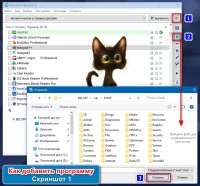
Удалить программу
Удалить несколько программ из списка приложений
(На диске BELOFF.ISO / внутри сборника дистрибутивы Proga.exe останутся)
Удаление большого количества ненужных Вам программ делается очень просто и быстро
• Сначала удаляете ненужные Вам дистрибутивы (Proga.exe) из папки BELOFFwpiInstall…
• Затем запускаете MInstAll и в Главном меню -> Команды -> «Выбрать приложения с отсутствующем дистрибутивом» выбираем «Удалить выбранные приложения».
• Не забываем сохранять.
Более подробную информацию о возможностях MInstAll (Мастер установки приложений)
Вы можете найти в инструкции, которая всегда находится в сборнике программ BELOFF.
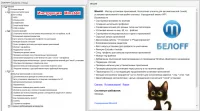
Если Вас не устраивает размер сборника и состав программ
Если Вас не устраивает размер сборника и состав программ, у меня для Вас три варианта решения:
1. Удалите самостоятельно ненужные Вам программы и приложения.
2. Добавьте самостоятельно нужные Вам программы и приложения.
3. Найдите сборник подходящего размера. Или ждите когда я сделаю сборник приемлемого Вам размера, который Вашим индивидуальным потребностям и запросам также не устроит.
Запись на флешку
Как записать сборник программ BELOFF на флешку, чтобы была рабочей Мультизагрузка (BIOS + UEFI)
Как один из вариантов
Если на Вашу флешку вместится весь объём сборника и со скоростью записи всё в порядке, то:
1. В корне образа находится утилита «Записать ISO на флешку.exe».
Поместите её рядом с ISO-файлом, запустите и следуйте указаниям (Форматируйте флешку и записывайте).
2. Всё
Как второй из вариантов
1. Открываете в UltraISO образ BELOFF.ISO, удаляете папки «dpack» и «wpi», нажимаете Сохранить.
После завершения сохранения получите образ с удалёнными папками BELOFF.ISO (примерно 8 Гб) и ранее скачанный Вами образ BELOFF.ISO.uibak
2. В корне образа находится утилита «Записать ISO на флешку.exe».
Поместите её рядом с ISO-файлом, запустите и следуйте указаниям (Форматируйте флешку и записывайте).
3. После записи, отредактированный ранее образ можете удалить, а BELOFF.ISO.uibak переименовать обратно в BELOFF.ISO
4. Далее копируем на флешку папки «dpack» и «wpi», а точнее, те драйверпаки из папки «/dpack/drivers» и программы из папки «/wpi/Install», которые Вам нужны и вместятся на флешку.
5. Потом можете открыть MInstAll и удалить красные пункты тех программ, которые Вы не скопировали себе на флешку.
6. Всё
p.s. в BIOS приоритет загрузки USB-HDD.
Или используйте другие удобные для Вас способы записи на флешку.
(В папке «/sstr/.Help» находятся ещё варианты записи на флешку)
Спасите! Помогите! У меня всё красным!
Если после распаковки образа Вы видите красные пункты в сборнике, это значит что Вы его криво распаковали и в сборнике появились битые файлы или их просто нет.
Проверить, всё ли нормально до конца распаковалось, можно с помощью файла beloff.md5, который находится в корне диска.
Красные пункты также могут появиться, если Ваш любимый антивирус скушал файлы из сборника.
Добавляйте сборник в исключения антивируса. В сборнике вирусов нет, но есть неграмотные параноики, которые бояться всего и живут чужим умом антивируса. Научитесь пользоваться антивирусом и делайте так как Вам выгодно и удобно, а не то что антивирус прикажет.
Не доверяйте защиту своих компьютеров чему попало!
Контрольные суммы
Контрольные суммы BELOFF_2O22.12.ISO
CRC32: FFFFFFFF
MD5: E36562795BF3D7FD28952D69C750D3F8
SHA-1: 609562299F6790F4A2D64BBBB4CC2A27F80976A9
Скриншоты BELOFF 2022.12:
BELOFF 2022.12 скачать торрент: